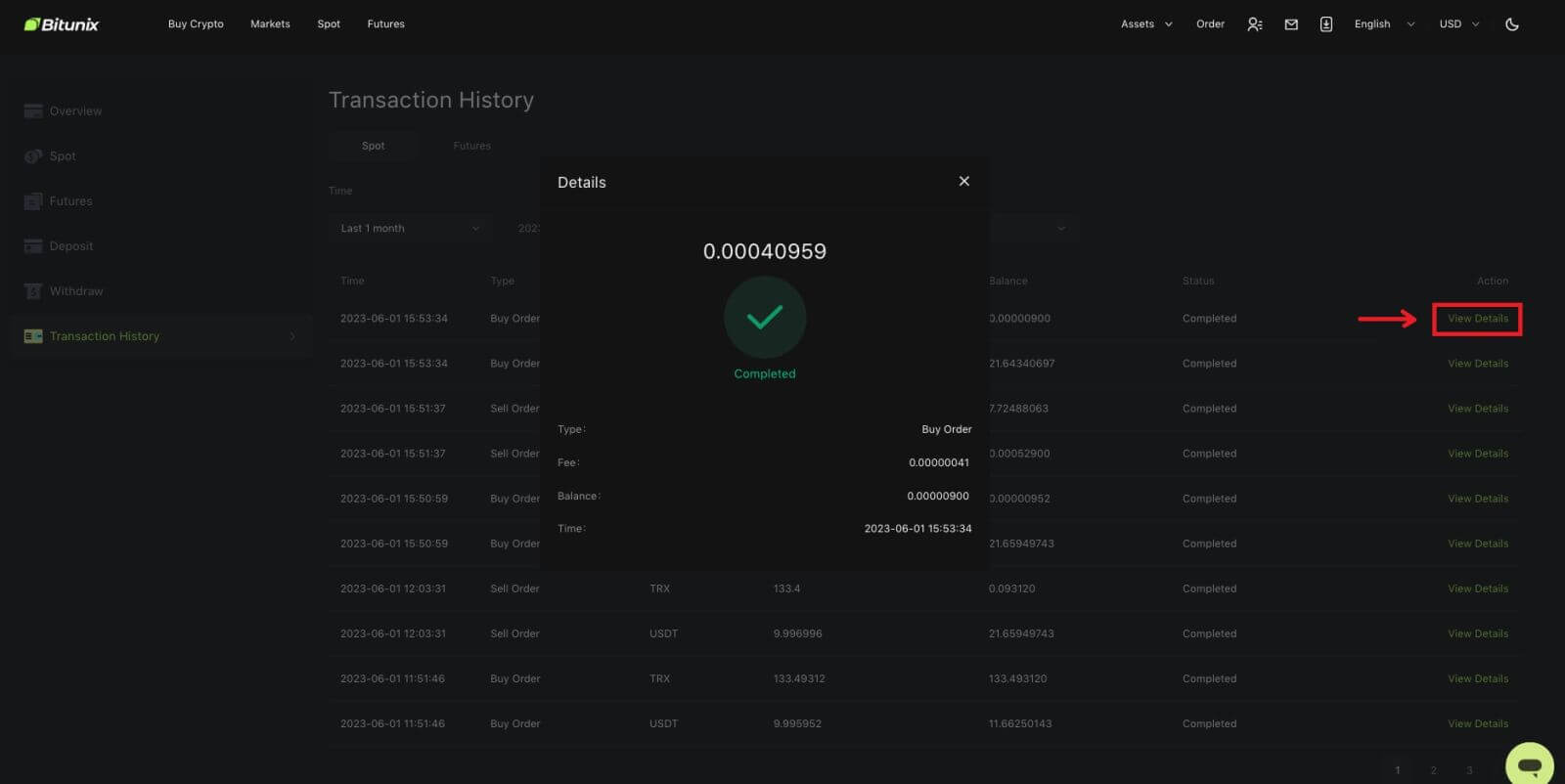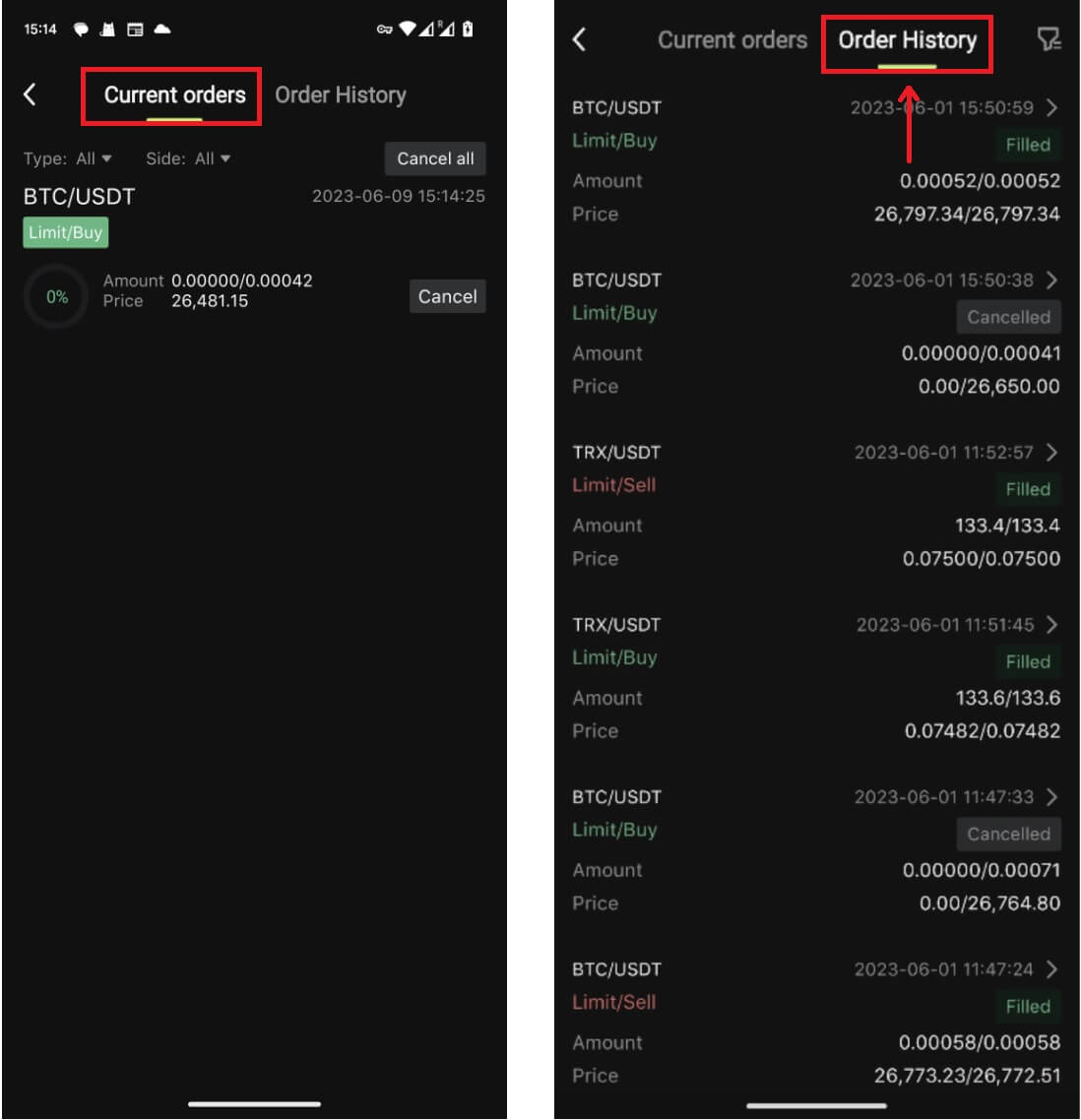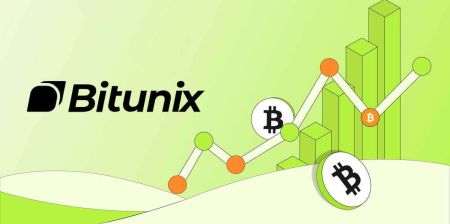Cara Menyetor dan Memperdagangkan Kripto di Bitunix
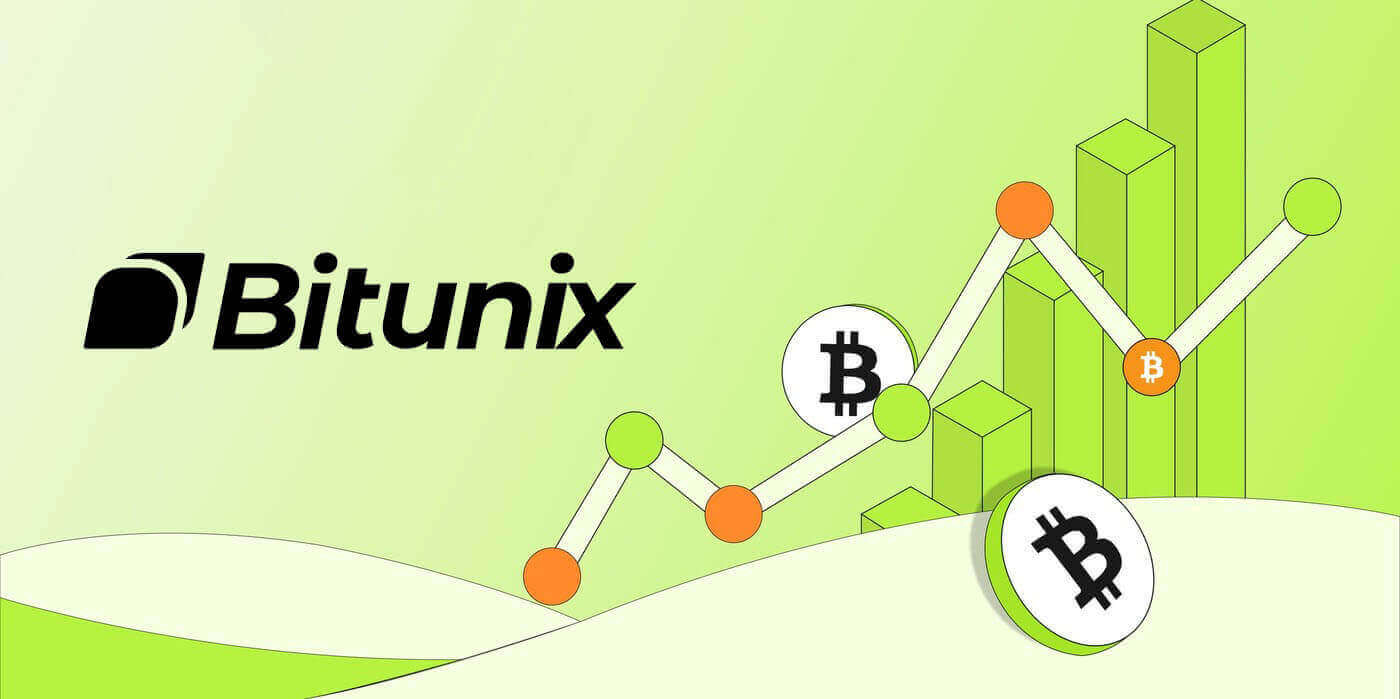
Cara Menyetor di Bitunix
Cara Membeli Kripto dengan Kartu Kredit/Debit di Bitunix melalui Pihak Ketiga
Beli Kripto dengan Kartu Kredit/Debit (Web)
1. Masuk ke akun Bitunix Anda dan klik [Beli Kripto]. 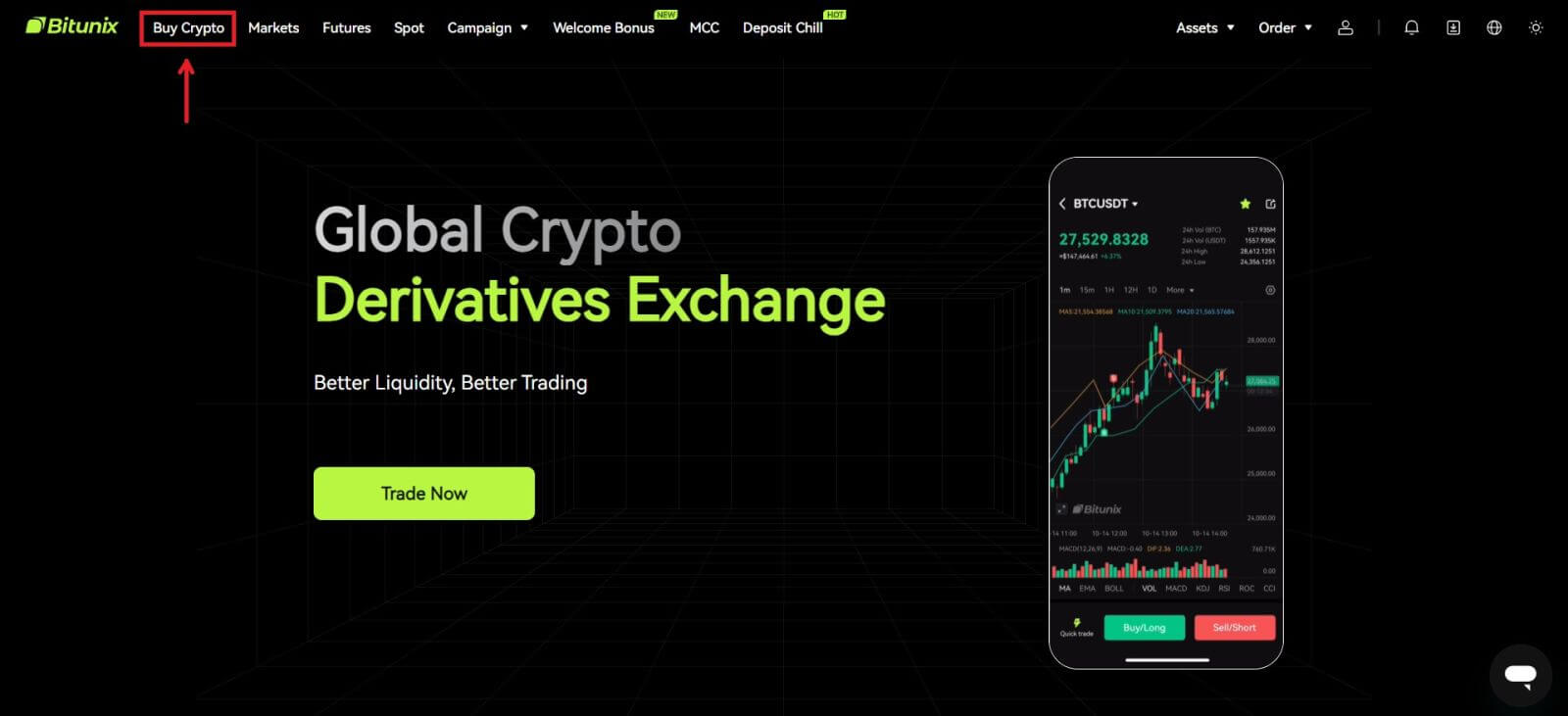 2. Untuk saat ini, Bitunix hanya mendukung pembelian kripto melalui penyedia pihak ketiga. Masukkan jumlah yang ingin Anda belanjakan dan sistem akan secara otomatis menampilkan jumlah kripto yang bisa Anda dapatkan. Pilih penyedia pihak ketiga dan metode Pembayaran pilihan Anda. Lalu klik [Beli].
2. Untuk saat ini, Bitunix hanya mendukung pembelian kripto melalui penyedia pihak ketiga. Masukkan jumlah yang ingin Anda belanjakan dan sistem akan secara otomatis menampilkan jumlah kripto yang bisa Anda dapatkan. Pilih penyedia pihak ketiga dan metode Pembayaran pilihan Anda. Lalu klik [Beli]. 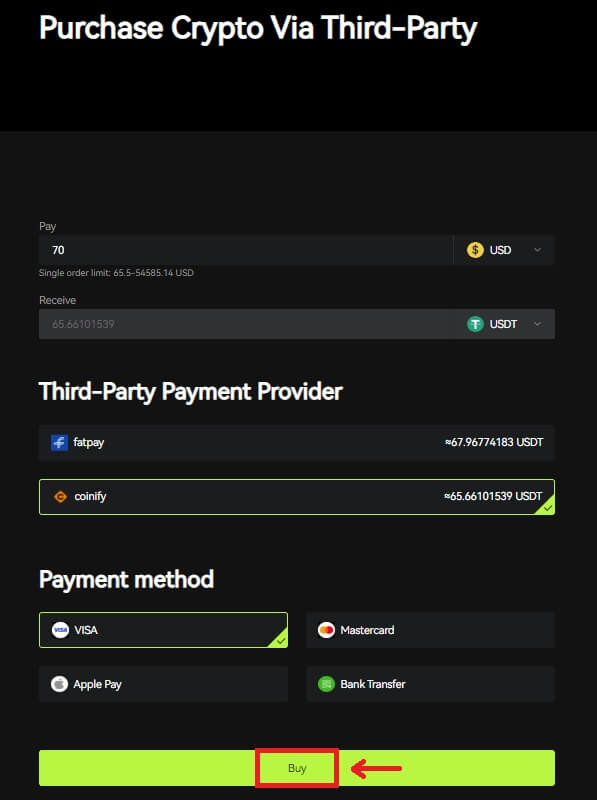 3 Periksa pesanan Anda, centang kotak Akui dan [Konfirmasi].
3 Periksa pesanan Anda, centang kotak Akui dan [Konfirmasi]. 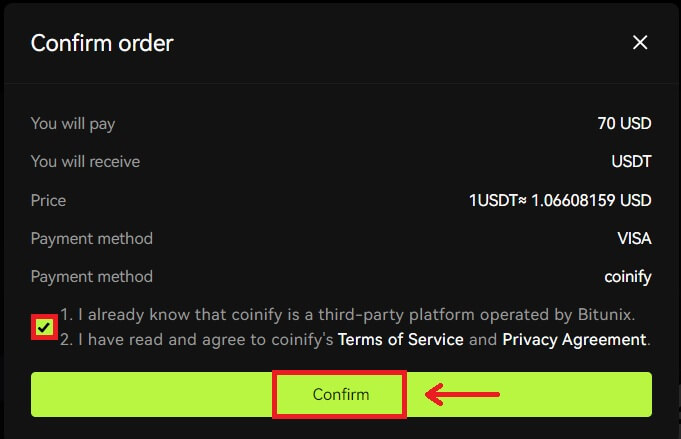 4. Anda akan diarahkan ke halaman penyedia, klik [Lanjutkan].
4. Anda akan diarahkan ke halaman penyedia, klik [Lanjutkan]. 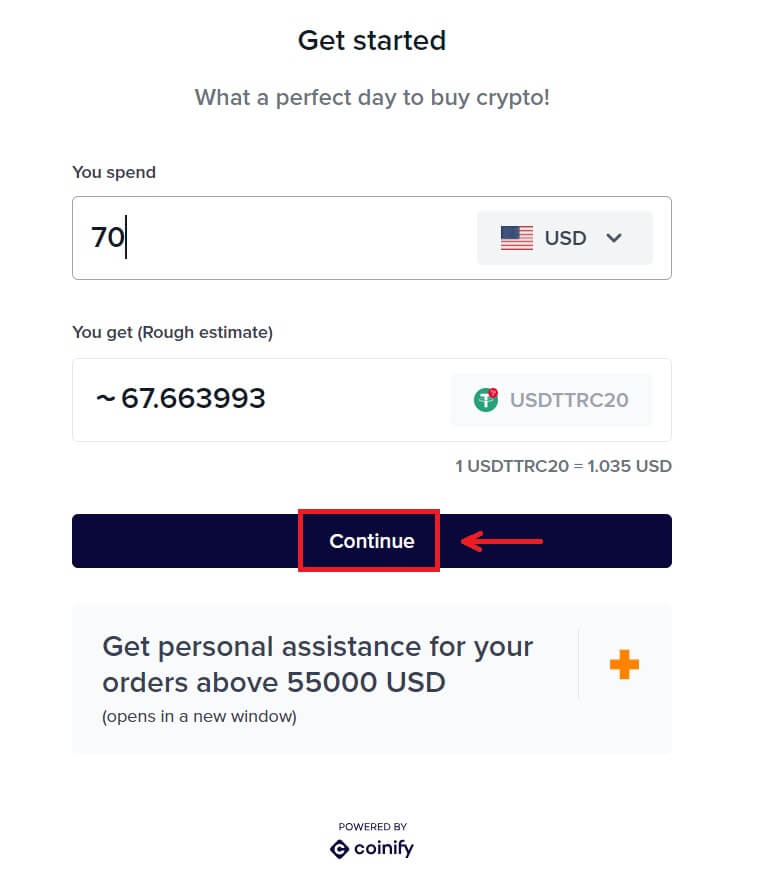 5. Anda perlu membuat akun di halaman penyedia. Klik [Buat Akun Baru] - [Akun Pribadi].
5. Anda perlu membuat akun di halaman penyedia. Klik [Buat Akun Baru] - [Akun Pribadi].
Isi semua informasi yang diperlukan. 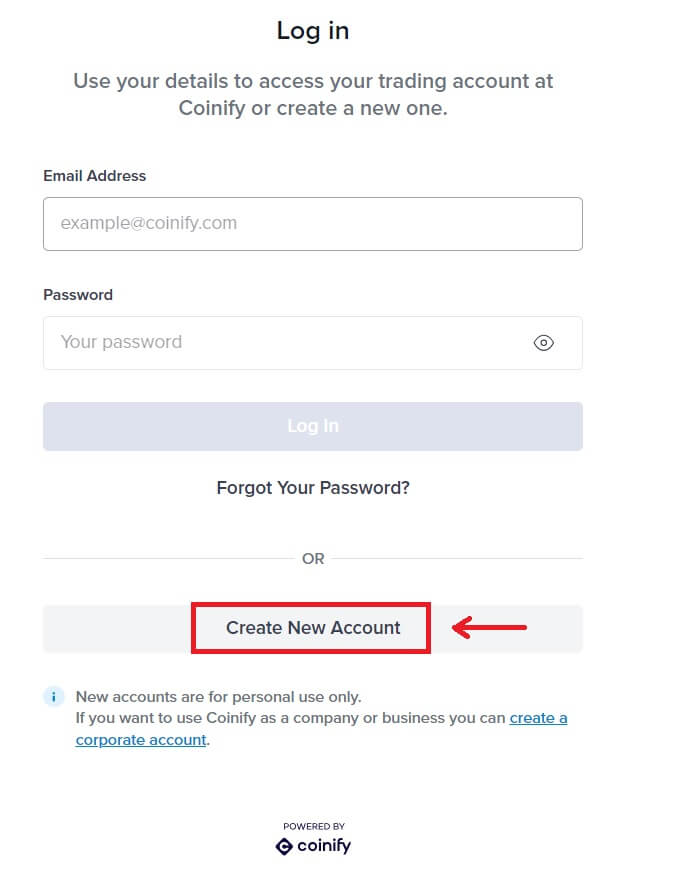
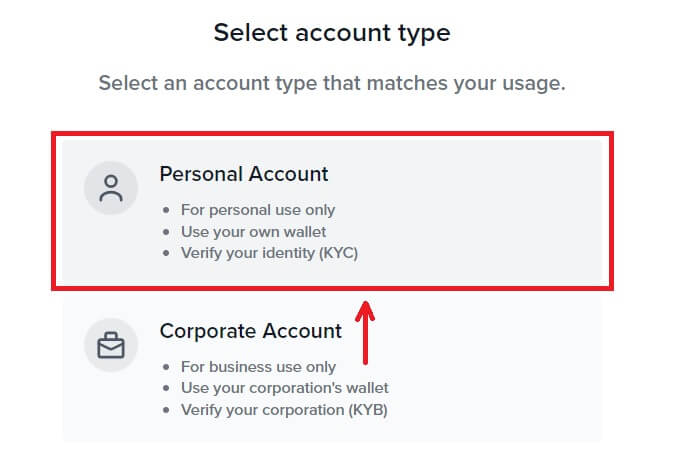
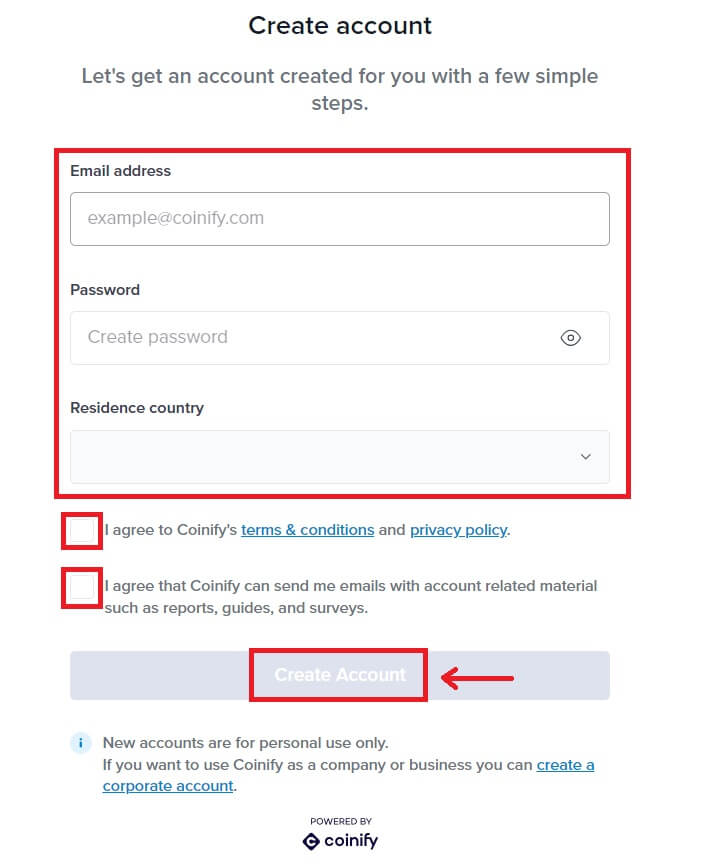
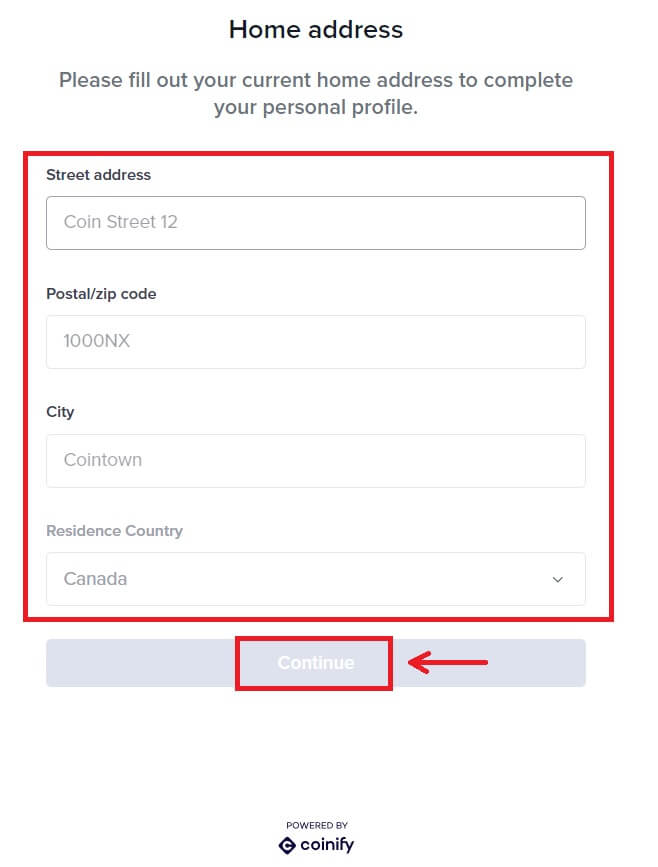
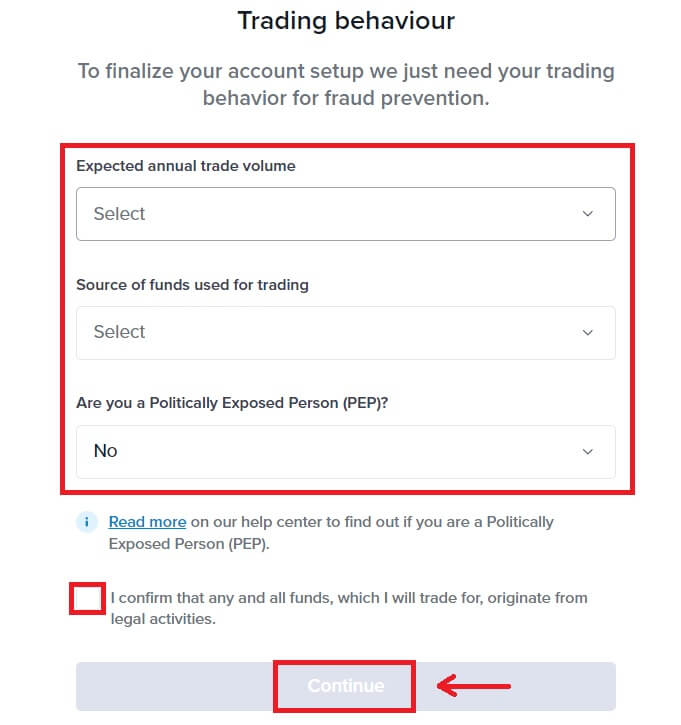
6. Pilih metode pembayaran pilihan Anda. Isi informasi kartu Anda. Lalu klik [Reservasi]. 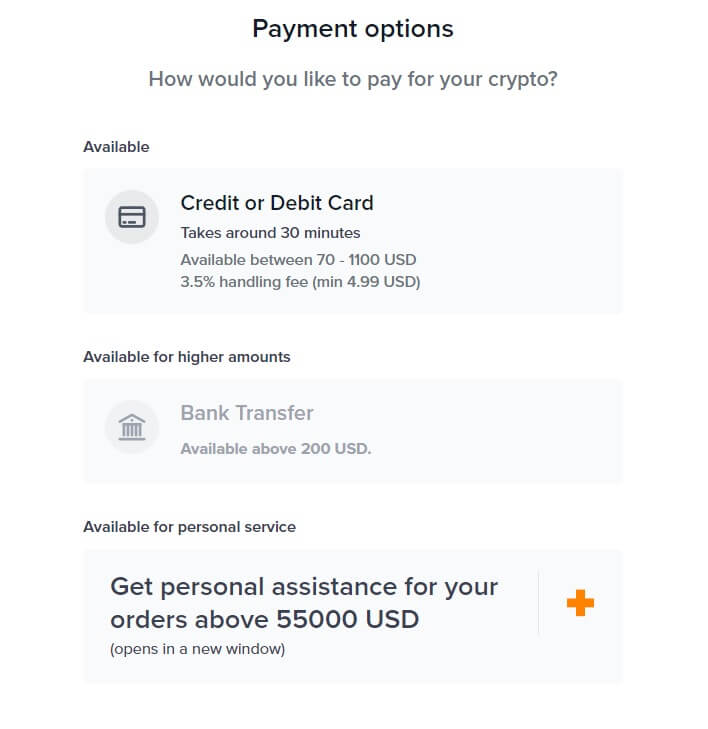
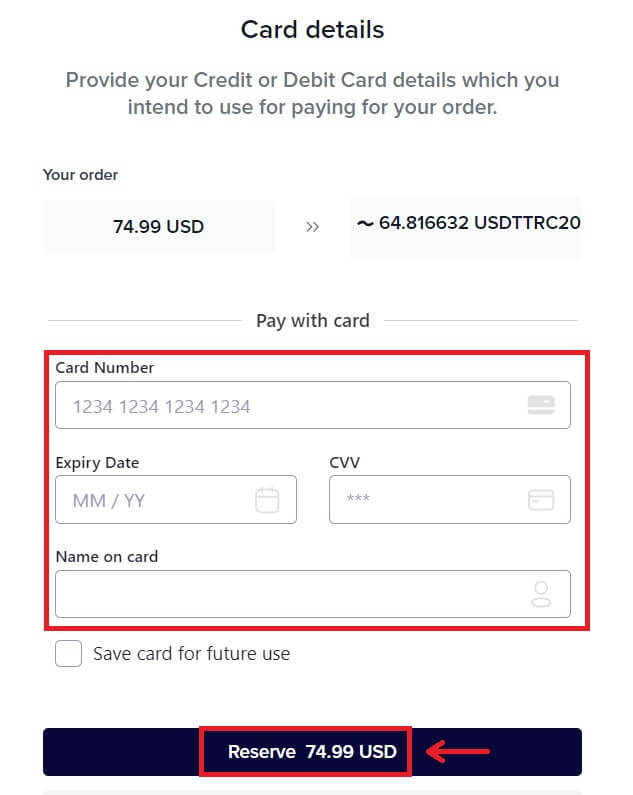 7. Tunggu transaksi pesanan Anda.
7. Tunggu transaksi pesanan Anda. 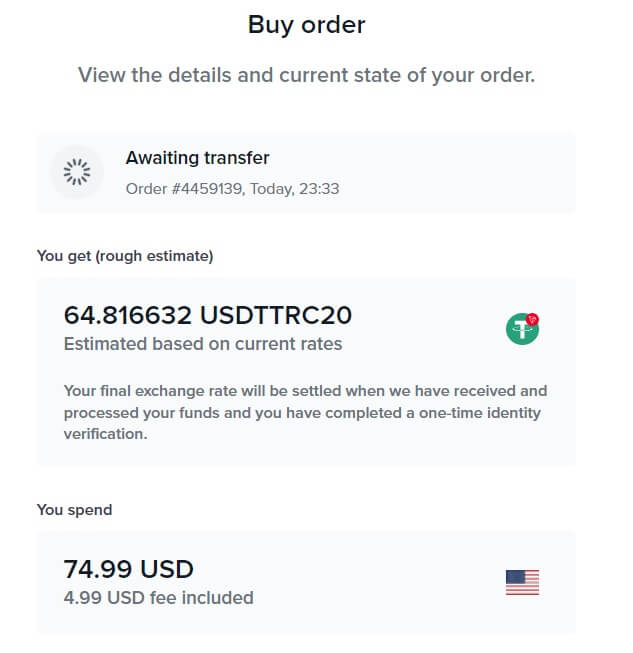 8. Kembali ke Bitunix dan klik [Pembayaran selesai].
8. Kembali ke Bitunix dan klik [Pembayaran selesai].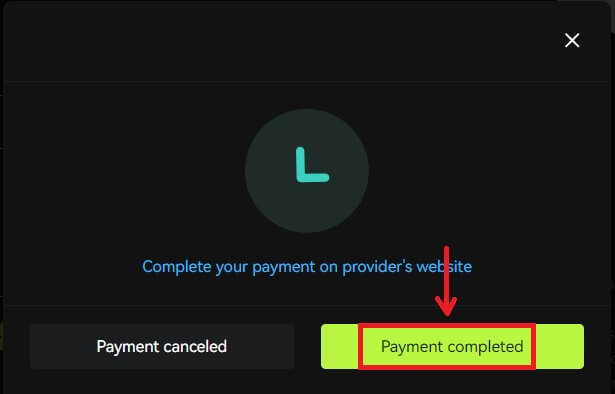
Beli Kripto dengan Kartu Kredit/Debit (Aplikasi)
1. Masuk ke akun Anda, klik [Deposit/Beli kripto] - [Beli kripto]. 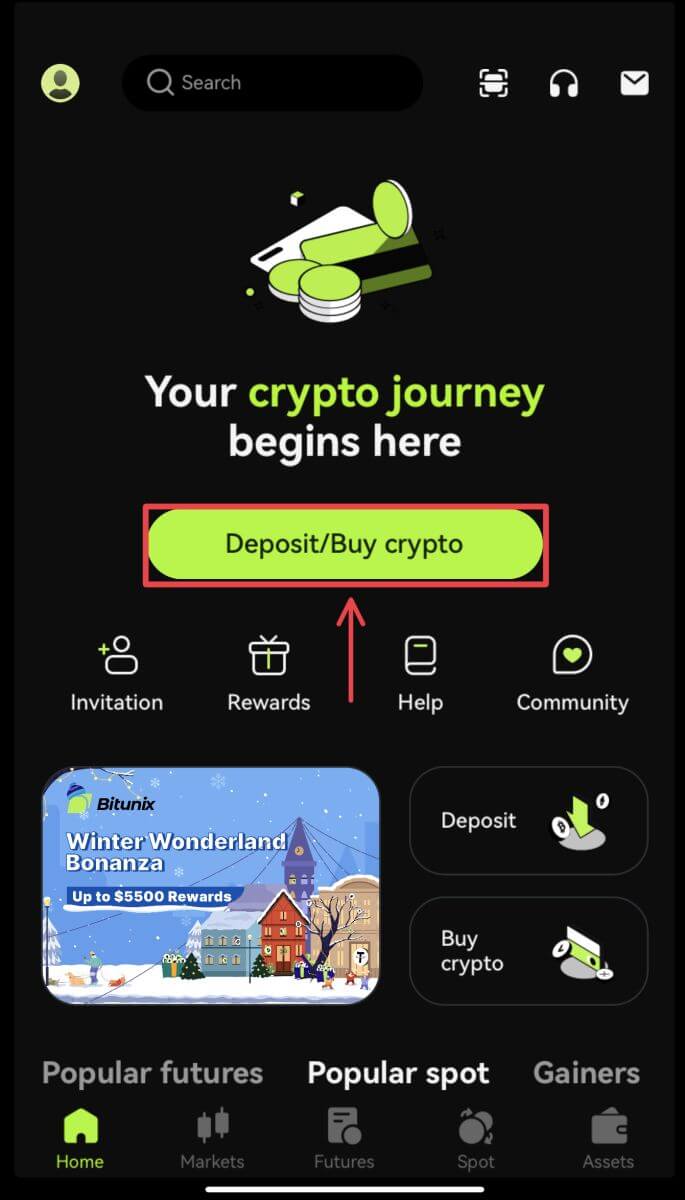
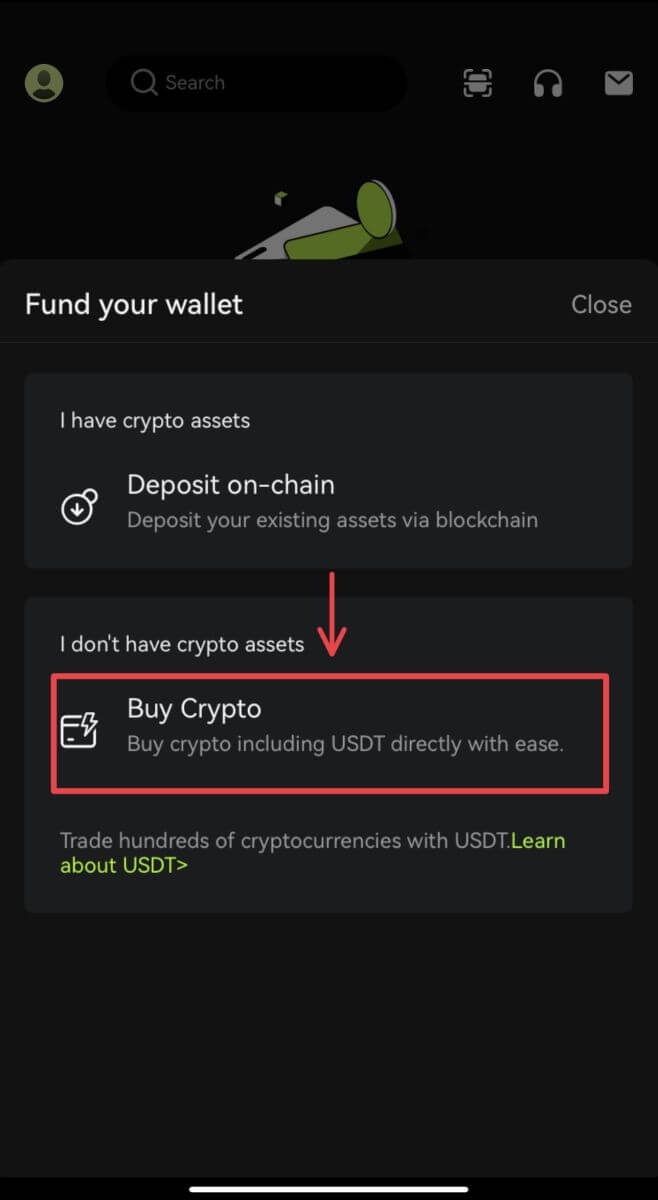 2. Masukkan jumlah yang ingin Anda belanjakan dan sistem akan secara otomatis menampilkan jumlah kripto yang bisa Anda dapatkan. Pilih penyedia pihak ketiga dan metode Pembayaran pilihan Anda. Lalu klik [Beli].
2. Masukkan jumlah yang ingin Anda belanjakan dan sistem akan secara otomatis menampilkan jumlah kripto yang bisa Anda dapatkan. Pilih penyedia pihak ketiga dan metode Pembayaran pilihan Anda. Lalu klik [Beli].  3. Konfirmasikan pesanan Anda dan pemberitahuan pengalihan. Anda akan dipandu ke halaman penyedia pihak ketiga. Isi informasi yang diperlukan.
3. Konfirmasikan pesanan Anda dan pemberitahuan pengalihan. Anda akan dipandu ke halaman penyedia pihak ketiga. Isi informasi yang diperlukan. 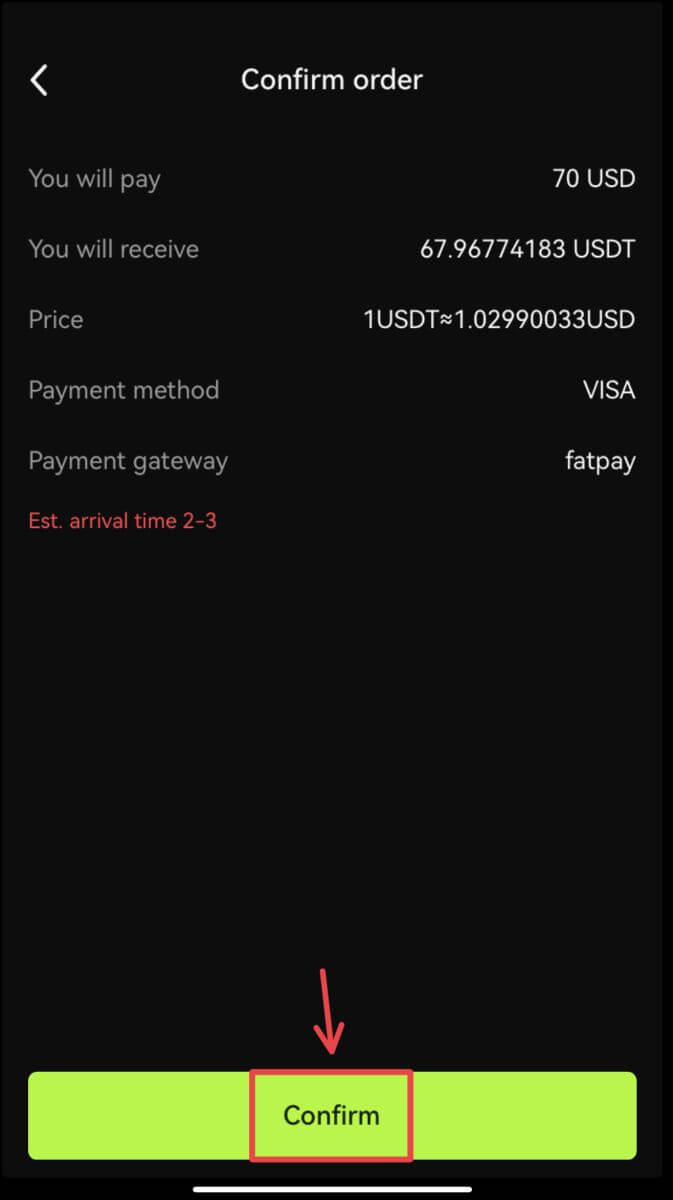
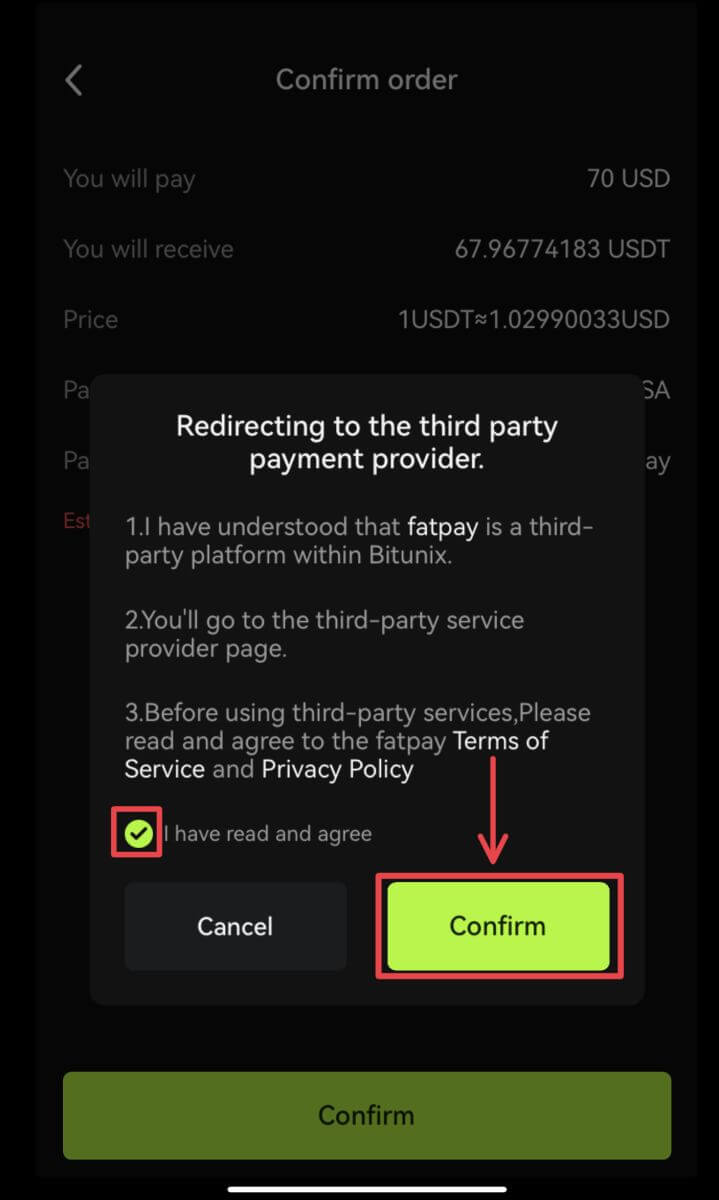 4. Kembali ke aplikasi Bitunix dan tunggu hingga pesanan selesai.
4. Kembali ke aplikasi Bitunix dan tunggu hingga pesanan selesai. 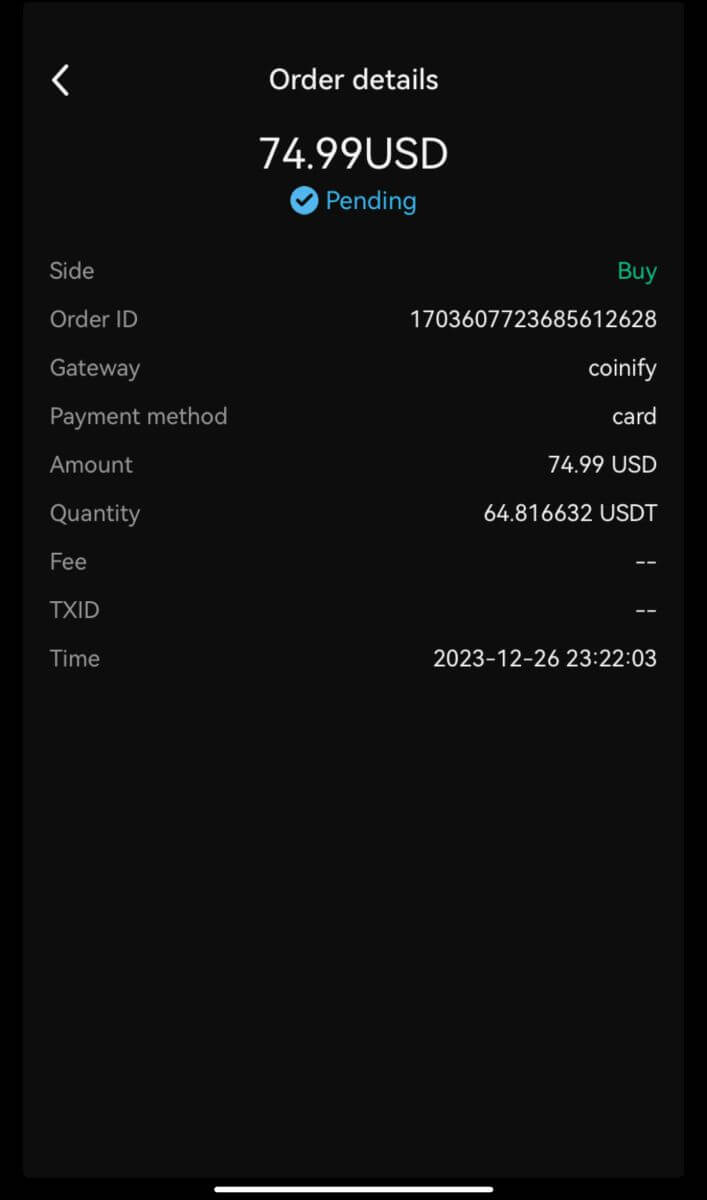
Cara Menyetor Kripto di Bitunix
Setor Kripto di Bitunix (Web)
Deposit mengacu pada transfer aset digital Anda seperti USDT, BTC, ETH, dari dompet Anda atau akun bursa lain ke akun Bitunix Anda.
1. Masuk ke akun Anda di Bitunix, klik [Deposit] di bawah [Aset]. 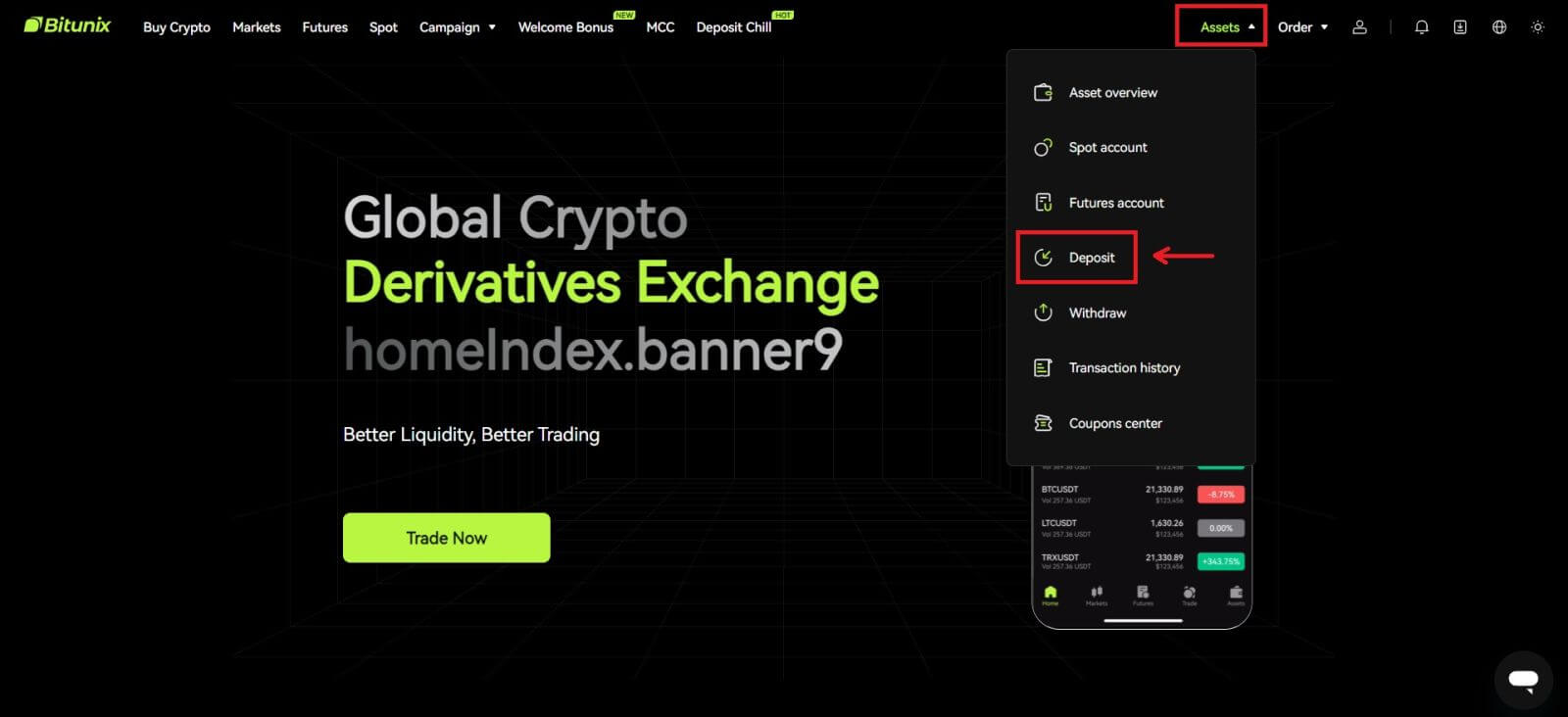 2. Konfirmasikan koin yang ingin Anda depositkan, lalu pilih jaringan yang Anda gunakan untuk deposit, lalu salin alamat atau simpan kode QR. Untuk beberapa token atau jaringan, seperti XRP, akan ada MEMO atau TAG yang ditampilkan dari layar deposit.
2. Konfirmasikan koin yang ingin Anda depositkan, lalu pilih jaringan yang Anda gunakan untuk deposit, lalu salin alamat atau simpan kode QR. Untuk beberapa token atau jaringan, seperti XRP, akan ada MEMO atau TAG yang ditampilkan dari layar deposit. 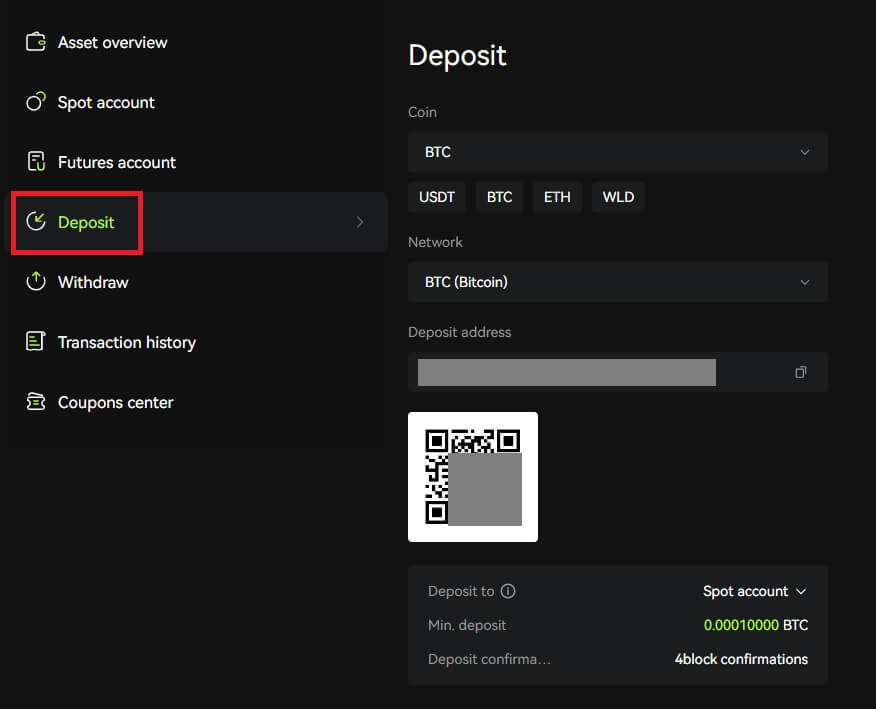 3. Di dompet Anda atau halaman penarikan bursa lain, ketik alamat yang Anda salin, atau pindai kode QR yang dihasilkan untuk menyelesaikan penyetoran. Sabar menunggu konfirmasi dari jaringan sebelum deposit dikonfirmasi.
3. Di dompet Anda atau halaman penarikan bursa lain, ketik alamat yang Anda salin, atau pindai kode QR yang dihasilkan untuk menyelesaikan penyetoran. Sabar menunggu konfirmasi dari jaringan sebelum deposit dikonfirmasi.
Catatan
Harap periksa kembali aset yang akan Anda setor, jaringan yang akan Anda gunakan, dan alamat tujuan penyetoran.
Setoran pertama-tama perlu dikonfirmasi di jaringan. Ini bisa memakan waktu 5-30 menit tergantung pada status jaringan.
Biasanya, alamat penyetoran dan kode QR Anda tidak akan sering berubah dan dapat digunakan berkali-kali. Jika ada perubahan, Bitunix akan memberi tahu pengguna kami melalui pengumuman.
Setor Kripto di Bitunix (Aplikasi)
1. Masuk ke akun Anda di Aplikasi Bitunix, klik [Setor/Beli kripto] - [Setor on-chain]. 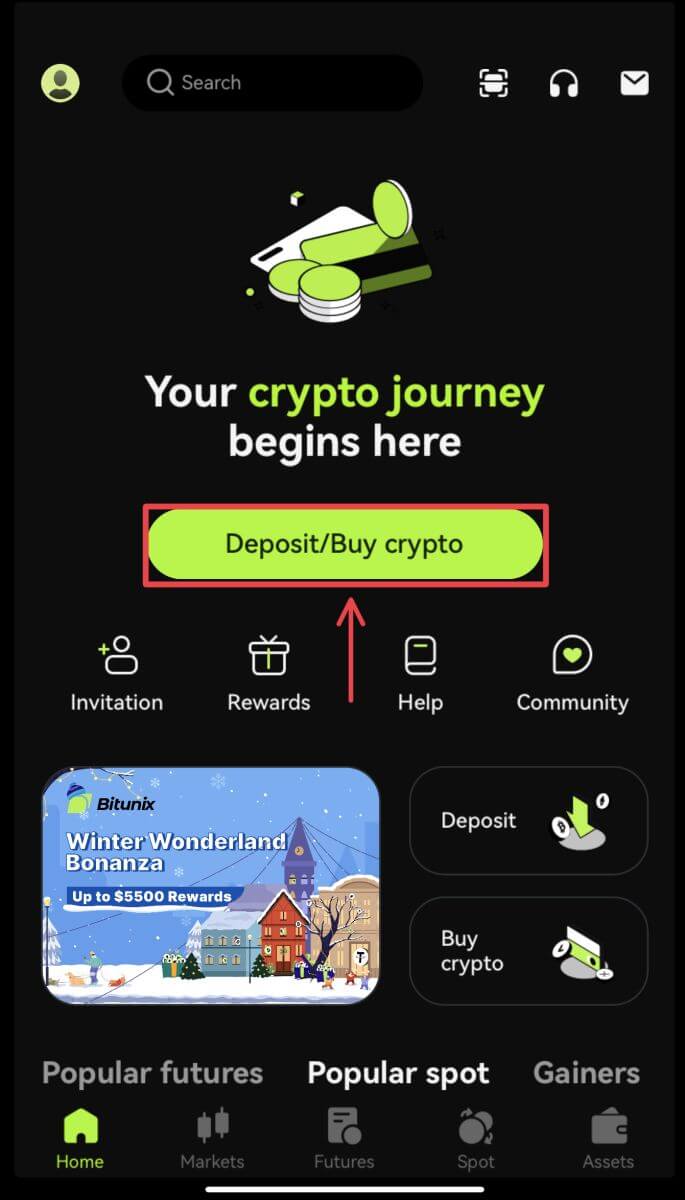
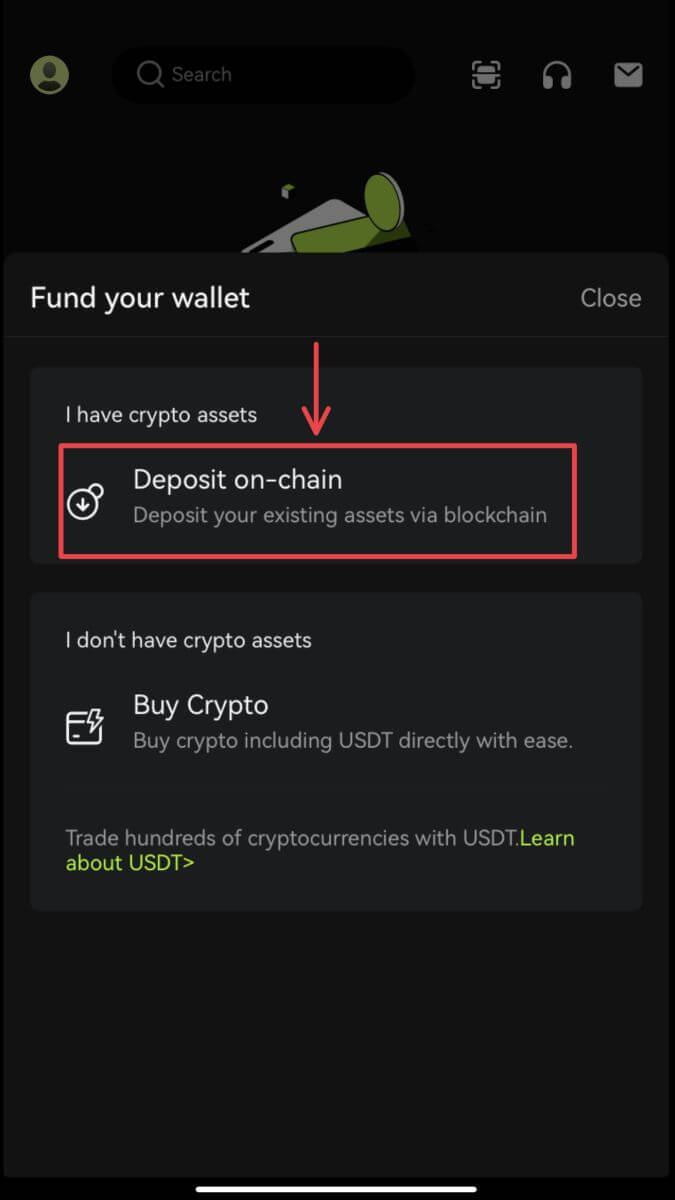 2. Pilih aset yang ingin Anda setorkan.
2. Pilih aset yang ingin Anda setorkan. 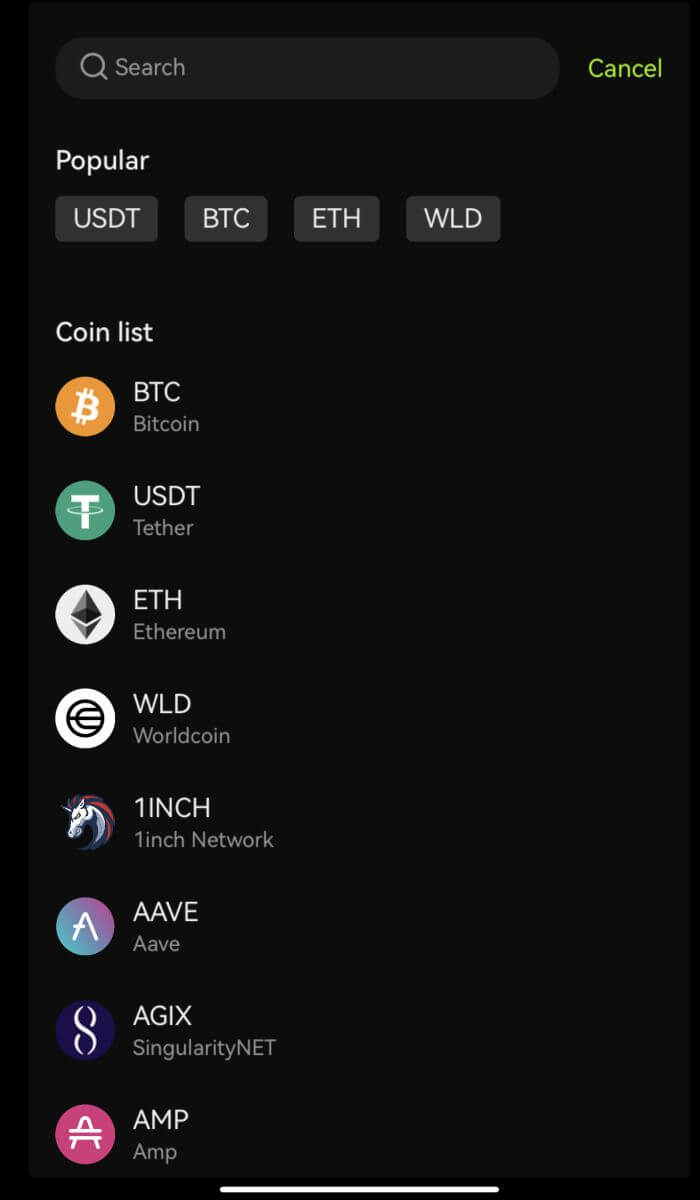 3. Di dompet Anda atau halaman penarikan bursa lain, ketik alamat yang Anda salin, atau pindai kode QR yang dihasilkan untuk menyelesaikan penyetoran. Beberapa token, seperti XRP, mengharuskan Anda memasukkan MEMO saat menyetor.
3. Di dompet Anda atau halaman penarikan bursa lain, ketik alamat yang Anda salin, atau pindai kode QR yang dihasilkan untuk menyelesaikan penyetoran. Beberapa token, seperti XRP, mengharuskan Anda memasukkan MEMO saat menyetor. 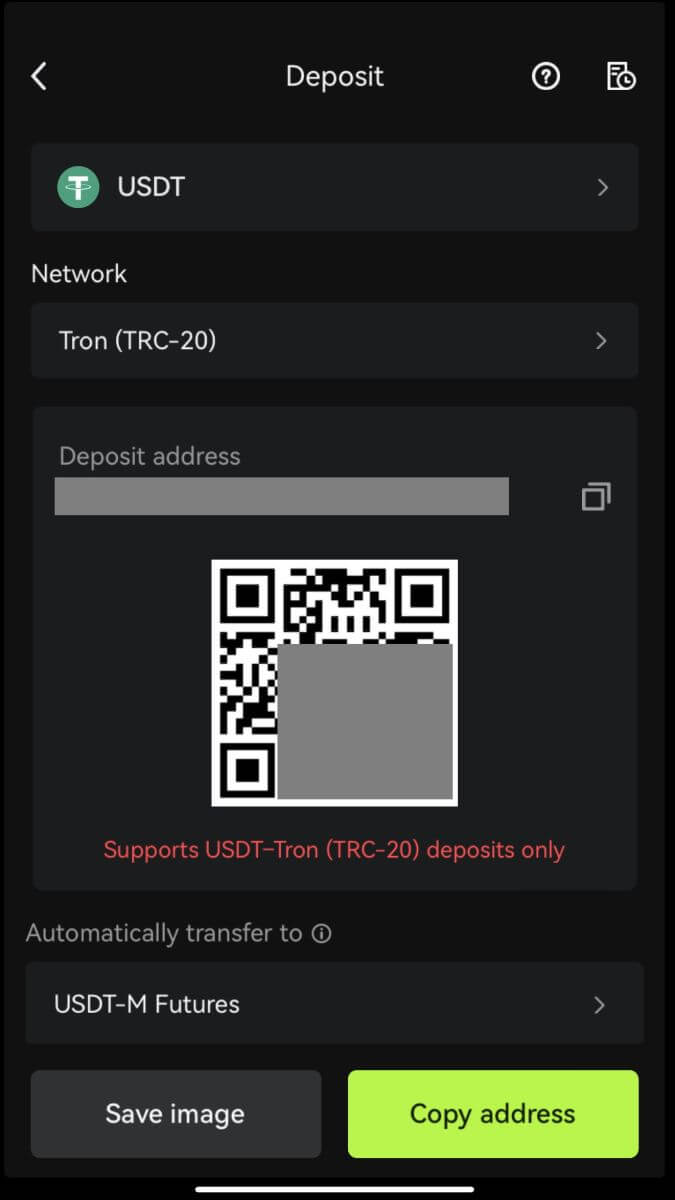 4. Sabar menunggu konfirmasi dari jaringan sebelum deposit dikonfirmasi.
4. Sabar menunggu konfirmasi dari jaringan sebelum deposit dikonfirmasi.
Pertanyaan yang Sering Diajukan (FAQ)
Bagaimana jika saya menyetor di alamat yang salah?
Aset akan langsung dikreditkan ke alamat penerima setelah transaksi dikonfirmasi di jaringan blockchain. Jika Anda melakukan deposit ke alamat dompet pihak luar, atau melakukan deposit melalui jaringan yang salah, Bitunix tidak akan dapat memberikan bantuan lebih lanjut.
Dana tidak dikreditkan setelah deposit, apa yang harus saya lakukan?
Ada 3 langkah yang harus dilalui transaksi blockchain: permintaan - validasi - dana dikreditkan
1. Permintaan: jika status penarikan di sisi pengirim mengatakan "selesai" atau "berhasil", berarti transaksi telah diproses, dan dikirim ke jaringan blockchain untuk validasi. Namun, bukan berarti dana berhasil dikreditkan ke dompet Anda di Bitunix.
2. Validasi: Blockchain membutuhkan waktu untuk memvalidasi setiap transaksi. Dana hanya akan dikirim ke platform penerima setelah konfirmasi token yang diperlukan tercapai. Mohon bersabar menunggu prosesnya.
3. Dana dikreditkan: Hanya ketika blockchain memvalidasi transaksi dan konfirmasi minimum yang diperlukan tercapai, dana akan sampai ke alamat penerima.
Lupa mengisi tag atau memo
Saat menarik mata uang seperti XRP dan EOS, pengguna harus mengisi tag atau memo selain alamat penerima. Jika tag atau memo hilang atau salah, mata uang dapat ditarik tetapi mungkin tidak sampai ke alamat penerima. Dalam hal ini, Anda perlu mengirimkan tiket, tag atau memo yang benar, TXID dalam format teks, dan tangkapan layar transaksi di platform pengirim. Ketika informasi yang diberikan diverifikasi, dana akan dikreditkan secara manual ke akun Anda.
Setorkan token yang tidak didukung di Bitunix
Jika Anda telah menyetorkan token yang tidak didukung di Bitunix, silakan kirimkan permintaan dan berikan informasi berikut:
Email dan UID akun Bitunix Anda
Nama token
Jumlah setoran
TxID yang sesuai
Alamat dompet tempat Anda menyetor
Cara Berdagang di Bitunix
Cara Berdagang Spot Di Bitunix (Web)
Apa itu perdagangan Spot?
Perdagangan spot terjadi antara dua mata uang kripto yang berbeda, menggunakan salah satu mata uang untuk membeli mata uang lainnya. Aturan perdagangannya adalah mencocokkan transaksi dalam urutan prioritas harga dan prioritas waktu, dan secara langsung merealisasikan pertukaran antara dua mata uang kripto. Misalnya, BTC/USDT mengacu pada pertukaran antara USDT dan BTC.
1. Masuk ke akun Anda di Bitunix, klik [Spot]. 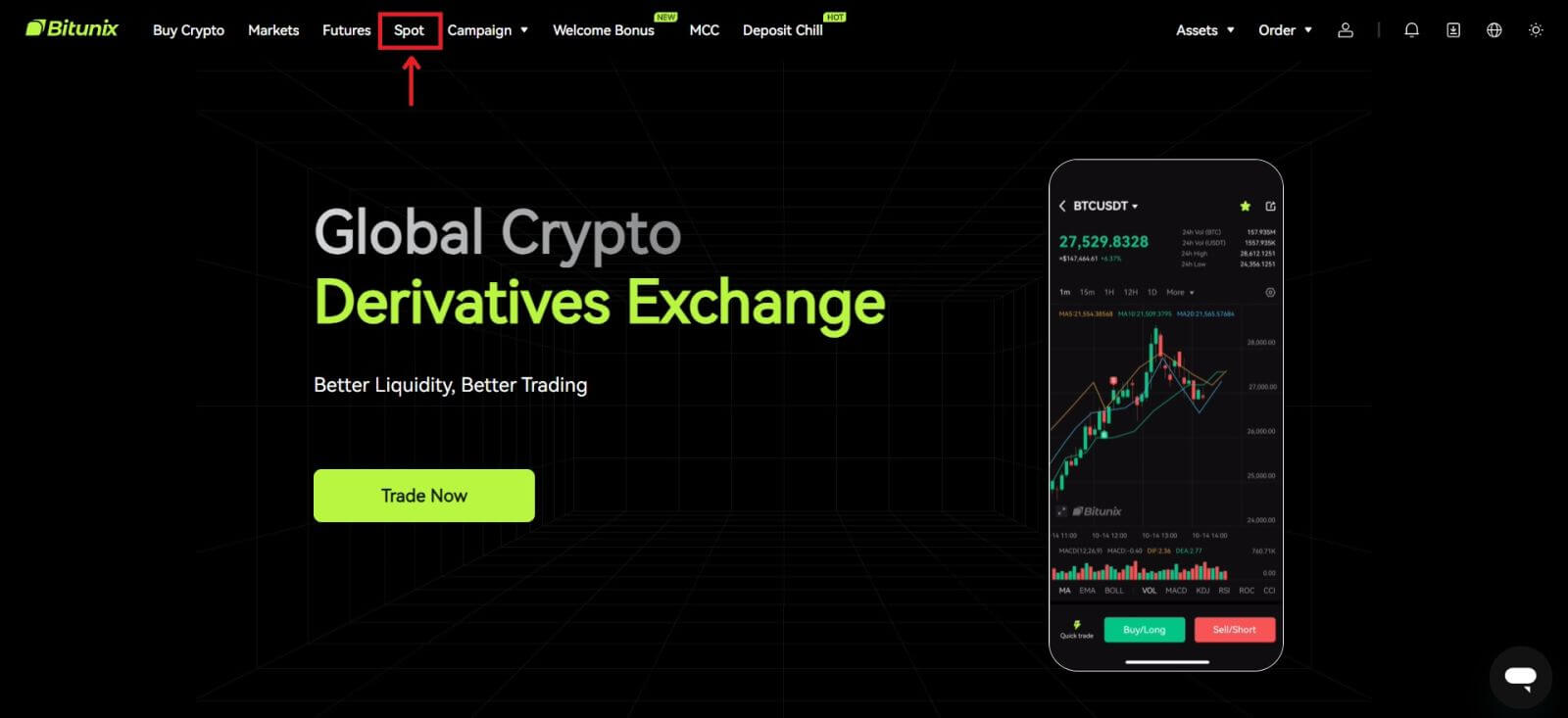 Antarmuka perdagangan spot:
Antarmuka perdagangan spot:
1. Pasangan perdagangan: Menampilkan nama pasangan perdagangan saat ini, seperti BTC/USDT adalah pasangan perdagangan antara BTC dan USDT.
2. Data transaksi: harga pasangan saat ini, perubahan harga 24 jam, harga tertinggi, harga terendah, volume transaksi dan jumlah transaksi.
3. Area pencarian: pengguna dapat menggunakan bilah pencarian atau langsung mengklik daftar di bawah ini untuk mengganti kripto yang akan diperdagangkan
4. Grafik K-line: tren harga saat ini dari pasangan perdagangan, Bitunix memiliki tampilan dan gambar TradingView bawaan alat, yang memungkinkan pengguna untuk memilih indikator yang berbeda untuk analisis teknis
5. Orderbook dan Perdagangan Pasar: buku pesanan real-time, buku pesanan dan situasi perdagangan dari pasangan perdagangan saat ini.
6. Panel Beli dan Jual: pengguna dapat memasukkan harga dan jumlah untuk membeli atau menjual, dan juga dapat memilih untuk beralih antara perdagangan batas atau harga pasar.
7. Informasi pesanan: pengguna dapat melihat pesanan terbuka saat ini dan riwayat pesanan untuk pesanan sebelumnya. 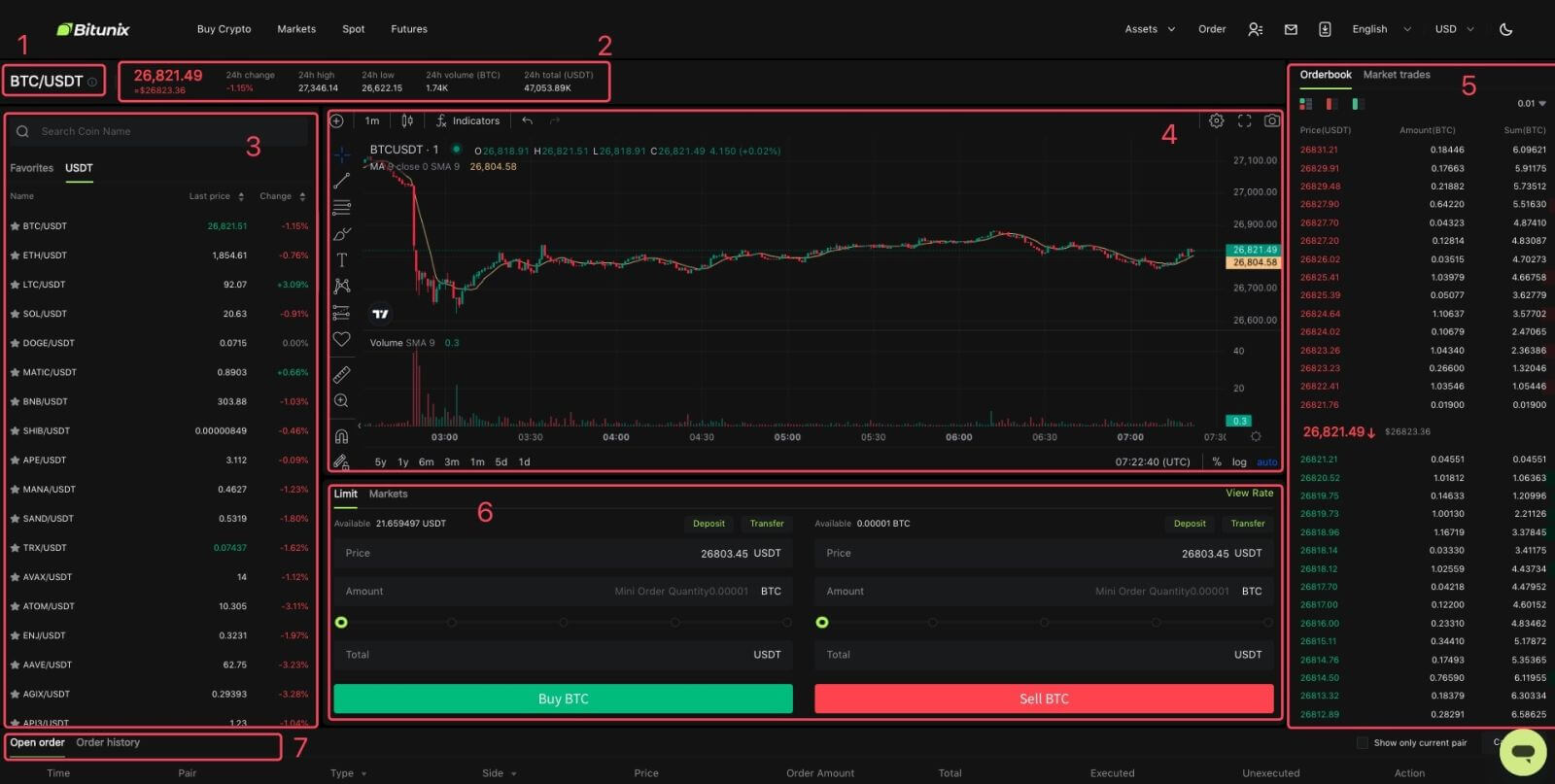
2. Di sisi kiri, cari BTC, atau klik BTC/USDT dalam daftar. 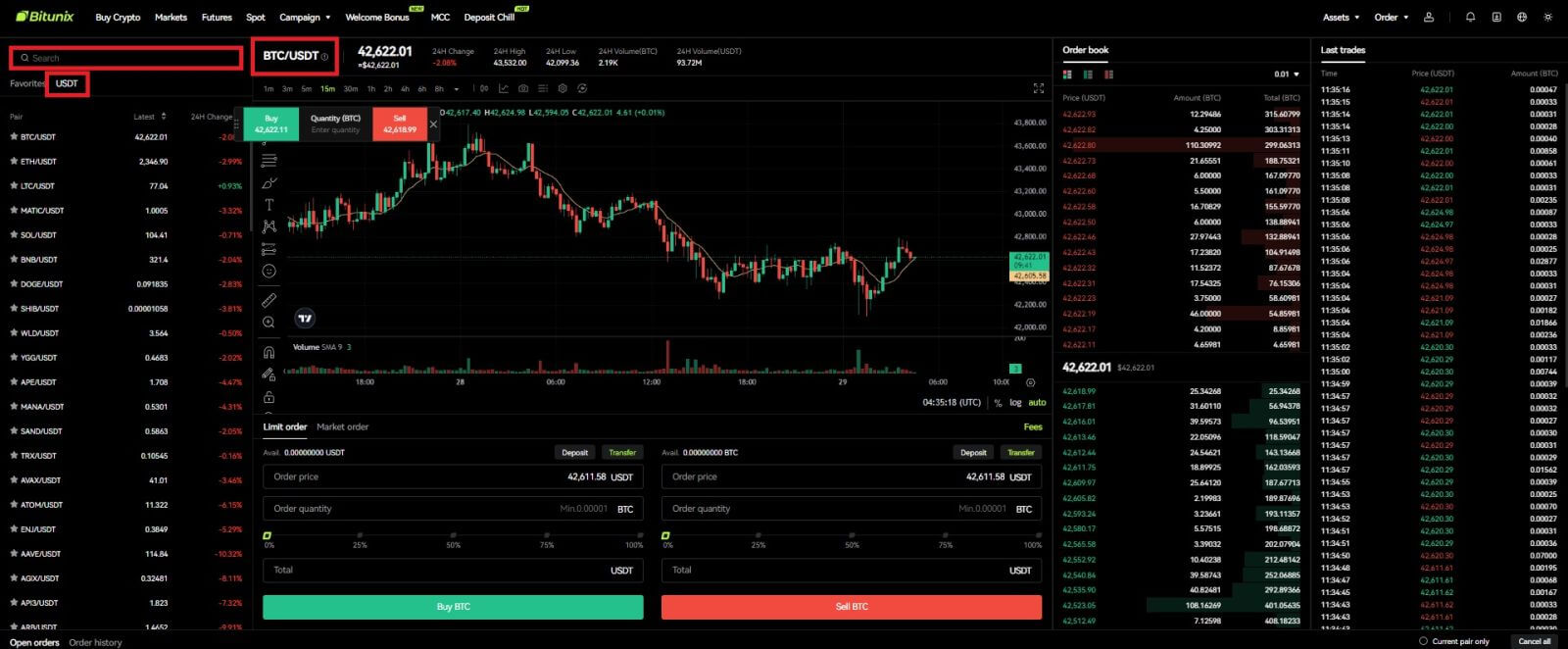
3. Di bagian bawah halaman, pilih pesanan “Batas” atau “Pasar”.
Jika pengguna memilih limit order, maka mereka harus memasukkan harga dan jumlah sebelum mereka dapat melakukan pemesanan.
Jika pengguna memilih market order, maka mereka hanya perlu memasukkan nilai total dalam USDT karena order akan ditempatkan di bawah harga pasar terbaru. Jika pengguna memilih untuk menjual dengan pesanan pasar, yang diperlukan hanyalah jumlah BTC yang akan dijual.
Untuk membeli BTC, masukkan harga dan jumlah untuk limit order, atau cukup masukkan jumlah untuk market order, klik [Beli BTC]. Jika Anda menjual BTC seharga USDT, Anda harus menggunakan yang di sebelah kanan dan klik [Jual BTC]. 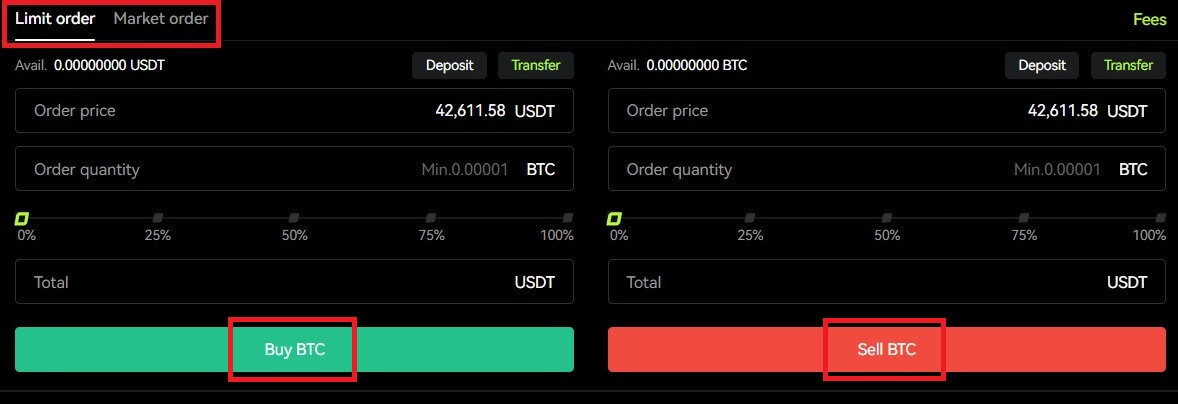 4. Jika limit order tidak segera diisi, Anda dapat menemukannya di "Open Order", dan membatalkannya dengan mengklik [Batal].
4. Jika limit order tidak segera diisi, Anda dapat menemukannya di "Open Order", dan membatalkannya dengan mengklik [Batal].  5. Di bawah “Riwayat Pesanan”, pengguna dapat melihat semua pesanan mereka sebelumnya termasuk harga, jumlah, dan status, di bawah “Detail”, pengguna juga dapat melihat biaya dan harga yang diisi.
5. Di bawah “Riwayat Pesanan”, pengguna dapat melihat semua pesanan mereka sebelumnya termasuk harga, jumlah, dan status, di bawah “Detail”, pengguna juga dapat melihat biaya dan harga yang diisi. 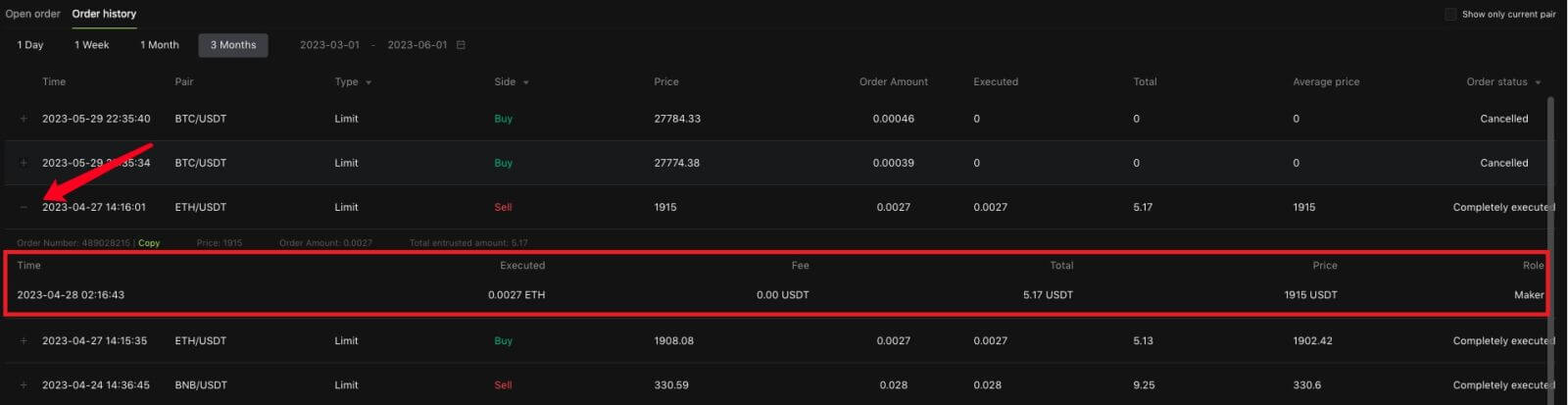
Cara Berdagang Spot Di Bitunix (Aplikasi)
1. Masuk ke akun Bitunix Anda di aplikasi seluler, pilih [Trade] di bagian bawah. 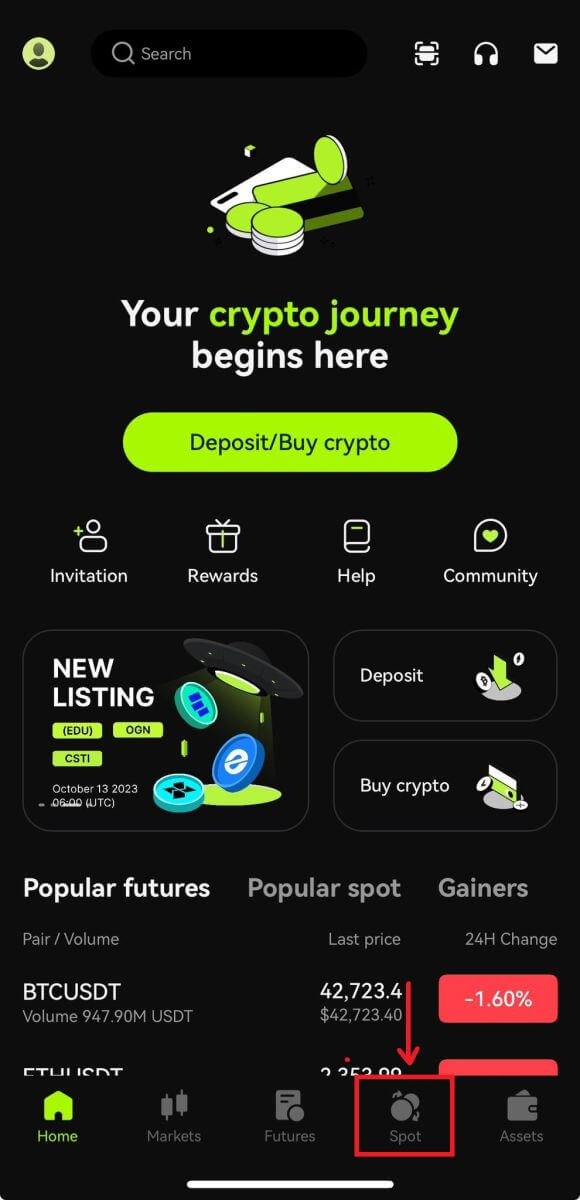 2. Klik [BTC/USDT] di kiri atas untuk mengubah pasangan perdagangan.
2. Klik [BTC/USDT] di kiri atas untuk mengubah pasangan perdagangan.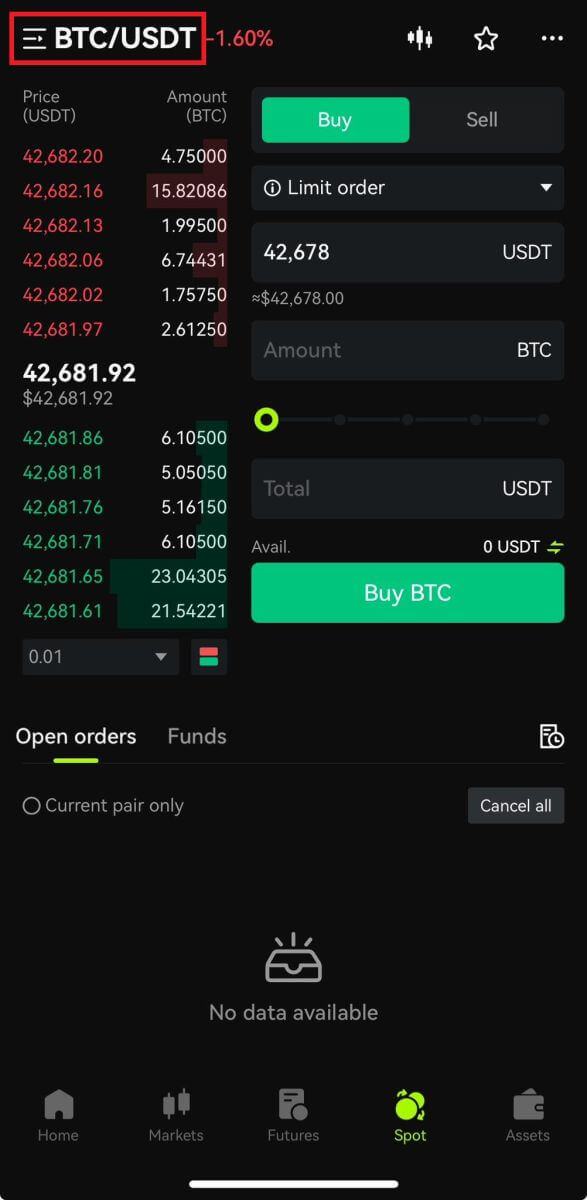 3. Pilih jenis pesanan Anda di sisi kanan halaman.
3. Pilih jenis pesanan Anda di sisi kanan halaman.
Jika Anda memilih limit order, Anda harus memasukkan harga beli dan jumlah secara bergantian, lalu klik beli untuk mengonfirmasi.
Jika Anda memilih market order untuk dibeli, Anda hanya perlu memasukkan nilai total dan klik Beli BTC. Jika Anda ingin menjual dengan market order, Anda harus memasukkan jumlah yang Anda jual. 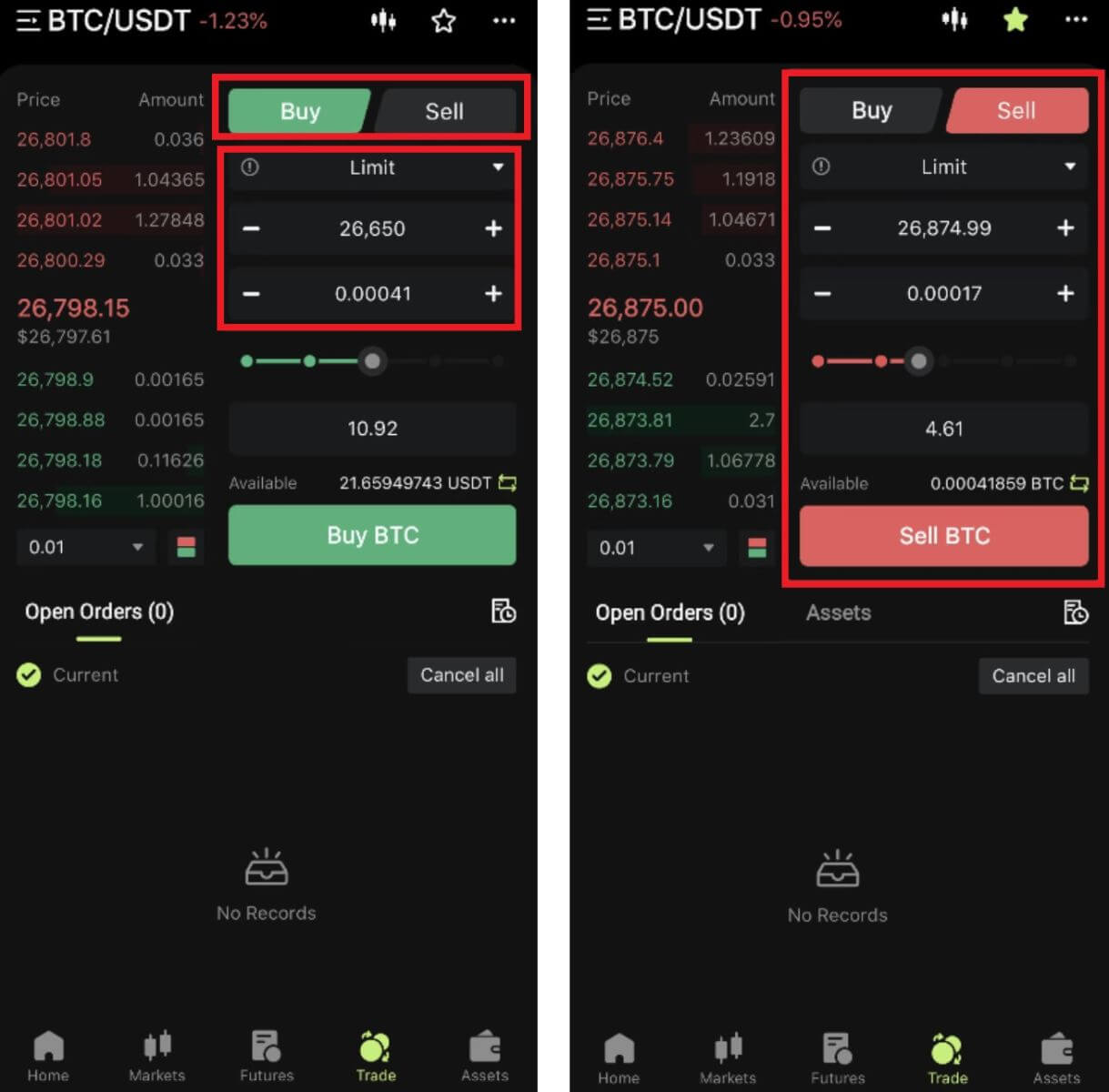 4. Setelah melakukan pemesanan, maka akan muncul di Open Orders di bagian bawah halaman. Untuk pesanan yang belum terisi, pengguna dapat mengklik [Batal] untuk membatalkan pesanan yang tertunda.
4. Setelah melakukan pemesanan, maka akan muncul di Open Orders di bagian bawah halaman. Untuk pesanan yang belum terisi, pengguna dapat mengklik [Batal] untuk membatalkan pesanan yang tertunda. 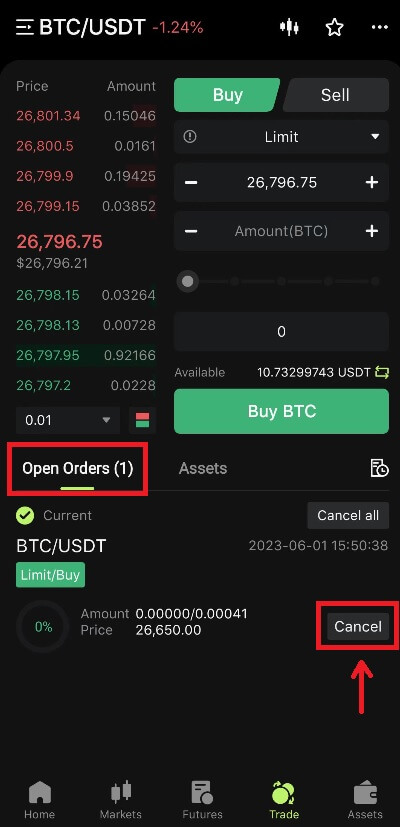
5. Masuk ke antarmuka riwayat pesanan, tampilan default pesanan yang belum terisi saat ini. Klik Riwayat Pesanan untuk melihat catatan pesanan sebelumnya.
 Apa itu limit order dan market order
Apa itu limit order dan market order
Limit Order
Pengguna menentukan sendiri harga beli atau jualnya. Order hanya akan dieksekusi ketika harga pasar mencapai harga yang ditetapkan. Jika harga pasar tidak mencapai harga yang ditetapkan, limit order akan terus menunggu transaksi di order book.
Market Order
Market order berarti tidak ada harga beli yang ditetapkan untuk suatu transaksi, sistem akan menyelesaikan transaksi berdasarkan harga pasar terbaru pada saat pemesanan dilakukan, dan pengguna hanya perlu memasukkan jumlah total dalam USD yang ingin ditempatkan. . Saat menjual dengan harga pasar, pengguna harus memasukkan jumlah kripto yang akan dijual.
Pertanyaan yang Sering Diajukan (FAQ)
Apa itu grafik kandil?
Grafik kandil adalah jenis grafik harga yang digunakan dalam analisis teknis yang menampilkan harga tertinggi, terendah, pembukaan, dan penutupan suatu sekuritas untuk periode tertentu. Ini dapat diterapkan secara luas pada analisis teknis saham, kontrak berjangka, logam mulia, mata uang kripto, dll.Harga tertinggi, terendah, pembukaan, dan penutupan adalah empat data utama dari grafik kandil yang menunjukkan tren harga secara keseluruhan. Berdasarkan interval waktu yang berbeda, ada grafik candlestick satu menit, satu jam, satu hari, satu minggu, satu bulan, satu tahun, dan seterusnya.
Ketika harga penutupan lebih tinggi dari harga pembukaan, kandil akan berwarna merah/putih (misalkan merah untuk naik dan hijau untuk turun, yang bisa berbeda berdasarkan kebiasaan yang berbeda), menunjukkan bahwa harga sedang bullish; sedangkan candlestick akan berwarna hijau/hitam bila perbandingan harga sebaliknya, menandakan harga bearish.
Cara Melihat Riwayat Transaksi
1. Masuk ke akun Anda di situs Bitunix, klik [Riwayat Transaksi] di bawah [Aset].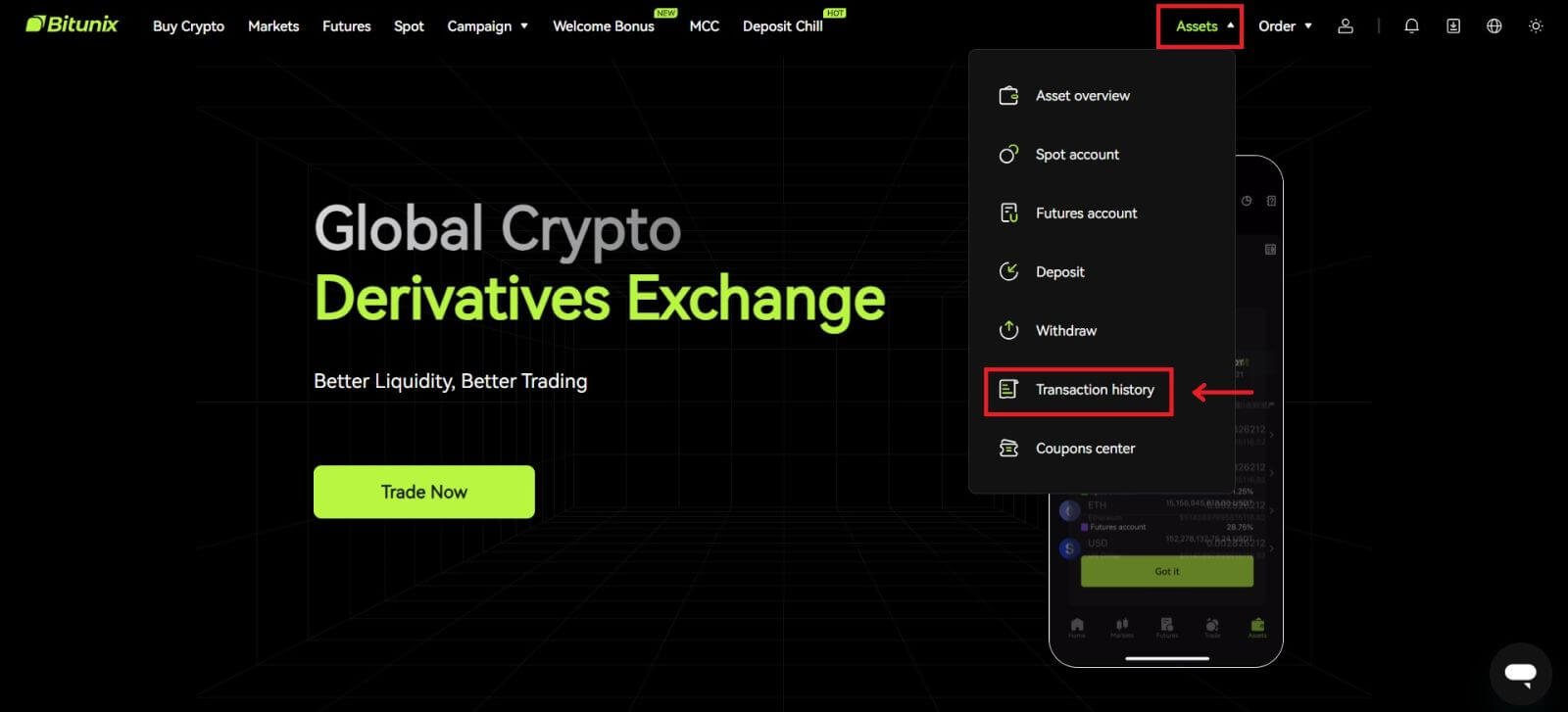 2. Klik [Spot] untuk melihat riwayat transaksi akun spot.
2. Klik [Spot] untuk melihat riwayat transaksi akun spot. 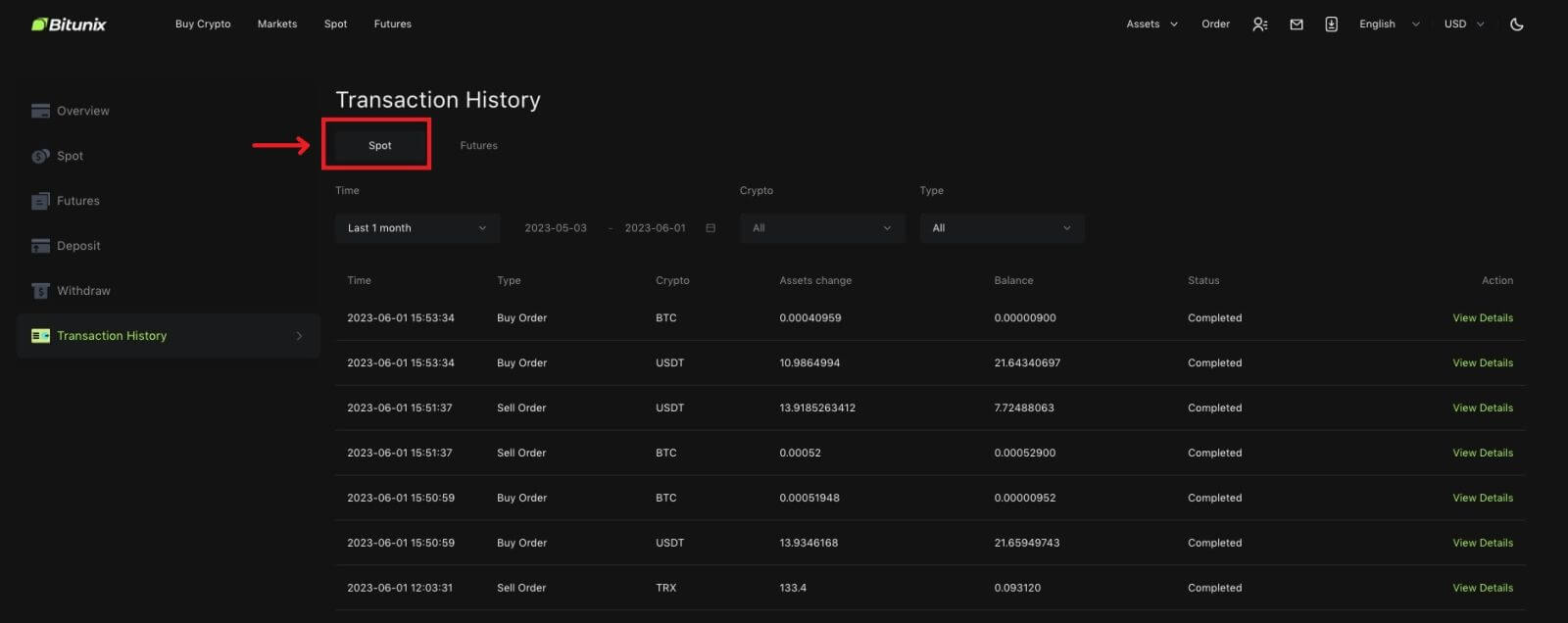 3. Pengguna dapat memilih waktu, kripto, dan jenis transaksi untuk difilter.
3. Pengguna dapat memilih waktu, kripto, dan jenis transaksi untuk difilter. 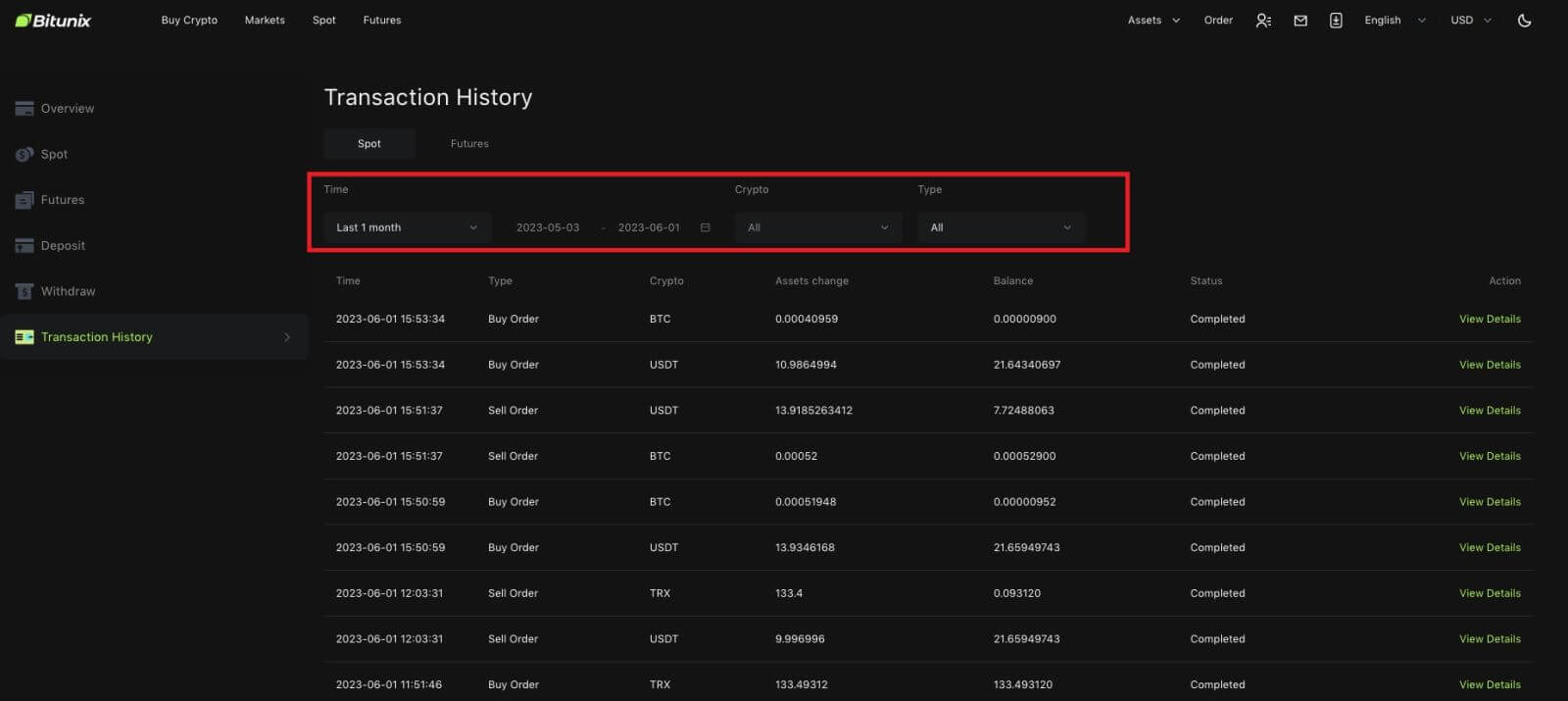
4. Klik [Lihat Detail] untuk memeriksa detail transaksi tertentu.